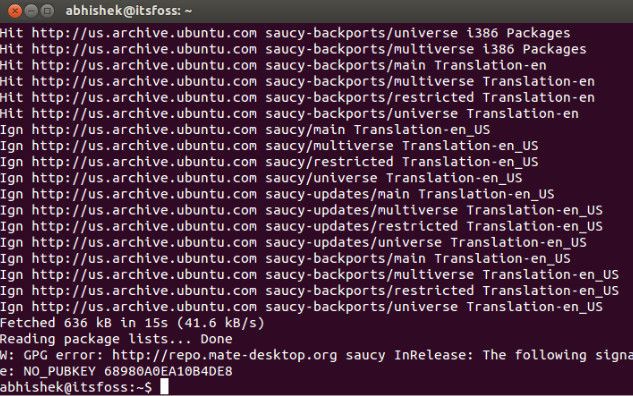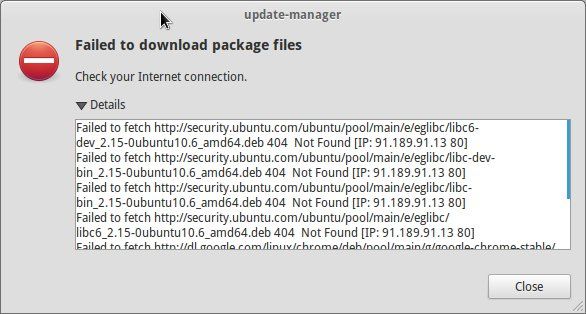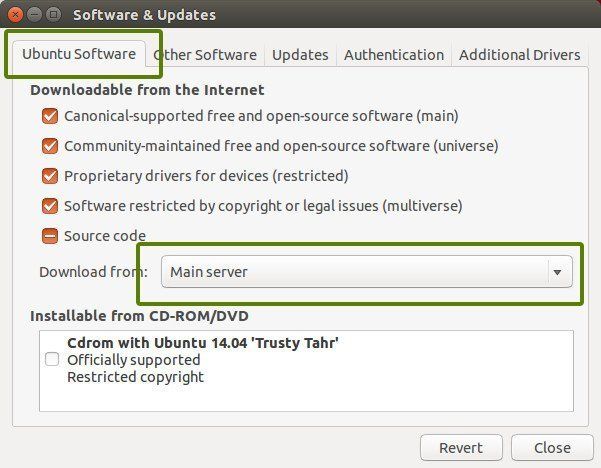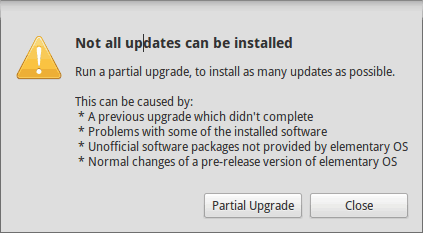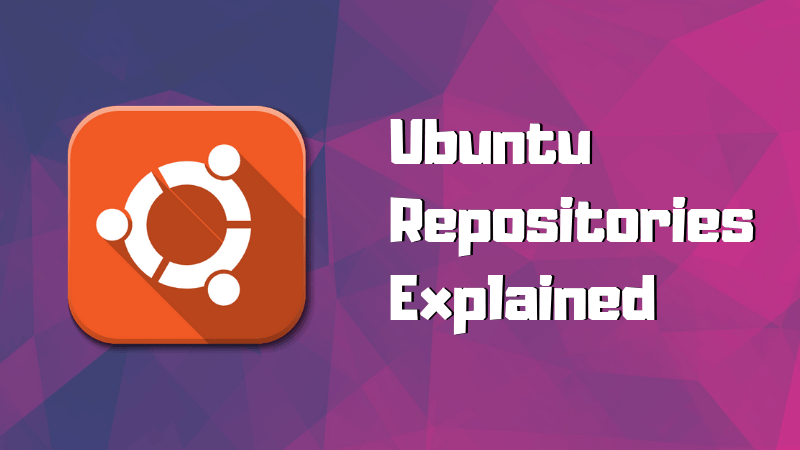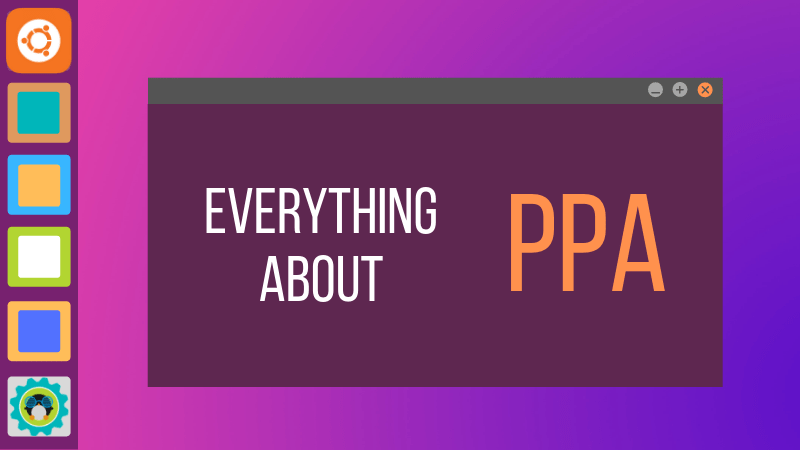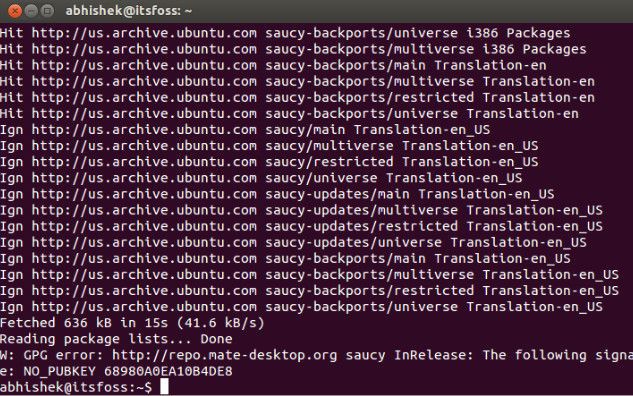Кто не встречал ошибок в процессе обновления Ubuntu? Ошибки обновления в Ubuntu и иных дистрибутивах Linux встречаются часто и не вызывают удивления. В статье описан ряд часто встречающихся ошибок и способы их решения.
Данная статья является частью серии, посвященной новичкам в Ubuntu, и она призвана помочь лучше понять работу с дистрибутивом.
В данном туториале мы рассмотрим часто встречающиеся ошибки, которые можно встретить при обновлении Ubuntu. Они зачастую происходят тогда, когда пытаешься добавить софт или репозитории самостоятельно.
Если во время обновления системы появляются ошибки, паниковать не стоит. Ошибки случаются часто и решения есть. Вы научитесь как решить часто встречающиеся ошибки.
Ошибка 0: Failed to download repository information
Многие пользователи Ubuntu обновляют систему через графическую программное средство обновления. Вам приходит оповещения, что стали доступными обновления для вашей системы и теперь можно нажать на кнопку для начала скачивания и установки.
Обычно так и происходит, но иногда можно увидеть подобную ошибку:
Скорее всего ошибка покажется странной, так как интернет работает, но вас все равно просят его проверить.
Заметили, что я назвал ее “Ошибка 0”? Это потому что это по сути не ошибка. То есть, скорее всего, она не связана с подключением к интернету. Тем не менее помимо этого путающего сообщения больше информации нет.
Если вы видите данное сообщение, а подключение к интернету в порядке, то значит пришло время надевать шляпу детектива и пошевелить мозгами.
Нам придется использовать командную строку. Для того чтобы ее быстро открыть можете воспользоваться сочетанием клавиш ctrl+alt+T. Исполните в ней данную команду:
sudo apt update
Дождитесь завершения процесса. Рассмотрите последние 3-4 строки вывода. Они покажут действительные причины ошибки sudo apt-get update. Вот пример:
Дальше туториал будет посвящен способам решения ошибок, указанных в нескольких последних строчках вывода командной строки.
Ошибка 1: Problem With MergeList
Когда вы запустите обновление в терминале, то можете увидеть ошибку “Problem With MergeList”:
E:Encountered a section with no Package: header, E:Problem with MergeList /var/lib/apt/lists/archive.ubuntu.com_ubuntu_dists_precise_universe_binary-i386_Packages, E:The package lists or status file could not be parsed or opened.’
По какой-то причине файл в директории /var/lib/apt/lists сломался. Вы можете удалить все файлы в указанной директории и запустить обновление снова. Исполните указанные команды одна за другое:
sudo rm -r /var/lib/apt/lists/* sudo apt-get clean && sudo apt-get update
Проблемы должны исчезнуть
Ошибка 2: Hash Sum mismatch
Вы можете встретиться с ошибкой “Hash Sum mismatch”. Ее решение аналогично тому, что мы написали выше.
W:Failed to fetch bzip2:/var/lib/apt/lists/partial/in.archive.ubuntu.com_ubuntu_dists_oneiric_restricted_binary-i386_Packages Hash Sum mismatch, W:Failed to fetch bzip2:/var/lib/apt/lists/partial/in.archive.ubuntu.com_ubuntu_dists_oneiric_multiverse_binary-i386_Packages Hash Sum mismatch, E:Some index files failed to download. They have been ignored, or old ones used instead
Скорее всего ошибка происходит из-за несовпадения на серверах кэша метаданных. Для исправления ситуации используйте данные команды:
sudo rm -rf /var/lib/apt/lists/* sudo apt update
Ошибка 3: Failed to fetch with error 404 not found
Если вы попытаетесь добавить репозиторий, который недоступен в вашей текущей версии Ubuntu, то увидите ошибку 404 not found:
W: Failed to fetch http://ppa.launchpad.net/venerix/pkg/ubuntu/dists/raring/main/binary-i386/Packages 404 Not Found E: Some index files failed to download. They have been ignored, or old ones used instead.
Вы добавили PPA в надежде установить приложение, но оно недоступно для вашей версии Ubuntu, и появилась ошибка. Вот почему следует заранее проверять доступно ли PPA для вашей версии Ubuntu или нет. Как удостовериться, что для вашей версии есть PPA, можно посмотреть здесь.
Так или иначе решением данной проблемы является удаление проблемной PPA из списка репозиториев. Название PPA вы найдете в сообщении об ошибке. Зайдите в средство Software & Updates:
Здесь пройдите во вкладку Other Software и поищите PPA. Уберите галочку, чтобы PPA удалилась из системы.
Ваш список программ после этого обновится. Теперь, если вы снова запустите обновление, ошибка исчезнет.
Ошибка 4: Failed to download package files
В данной ситуации доступна новая версия программы, но эта версия не распространена на все зеркала. Если вы не используете зеркало, то решить эту проблему просто — сделайте источником программы основной сервер.
Пройдите в Software & Updates там измените сменить сервер с которого происходит скачивание на main (основной):
Ошибка 5: GPG error: The following signatures couldn’t be verified
Добавление PPA может также привести к оповещению “GPG error: The following signatures couldn’t be verified” во время обновления:
W: GPG error: http://repo.mate-desktop.org saucy InRelease: The following signatures couldn’t be verified because the public key is not available: NO_PUBKEY 68980A0EA10B4DE8
Все что надо в данном случае сделать, так это добавить публичный код в систему. Возьмите ключ из сообщения. В сообщении выше это 68980A0EA10B4DE8.
Данный ключ можно использовать так:
sudo apt-key adv --keyserver keyserver.ubuntu.com --recv-keys 68980A0EA10B4DE8
Как только ключ будет добавлен, запустите обновление и все должны быть в порядке.
Ошибка 6: BADSIG error
Еще одна знаковая ошибка при обновлении Ubuntu — это “BADSIG error”, которая выглядит примерно так:
W: A error occurred during the signature verification. The repository is not updated and the previous index files will be used. GPG error: http://extras.ubuntu.com precise Release: The following signatures were invalid: BADSIG 16126D3A3E5C1192 Ubuntu Extras Archive Automatic Signing Key W: GPG error: http://ppa.launchpad.net precise Release: The following signatures were invalid: BADSIG 4C1CBC1B69B0E2F4 Launchpad PPA for Jonathan French W: Failed to fetch http://extras.ubuntu.com/ubuntu/dists/precise/Release
Все репозитории подписаны GPG, и по какой-то причине система считает их неверными. Необходимо обновить ключи подписей. Проще всего это сделать путем повторной генерации списка apt get (с ключами подписей) и он должен иметь верный ключ.
Используйте следующие команды одну за другой:
cd /var/lib/apt sudo mv lists oldlist sudo mkdir -p lists/partial sudo apt-get clean sudo apt-get update
Ошибка 7: Partial upgrade error
Обновление через терминал может привести к такому:
Not all updates can be installed Run a partial upgrade, to install as many updates as possible
Для исправления ошибки исполните в терминале данную команду:
sudo apt-get install -f
Ошибка 8: Could not get lock /var/cache/apt/archives/lock
Данная ошибка происходит, когда еще одна программа использует APT. Допустим вы устанавливаете что-то через Ubuntu Software Center и в одновременно пытается запустить apt в терминале.
E: Could not get lock /var/cache/apt/archives/lock – open (11: Resource temporarily unavailable) E: Unable to lock directory /var/cache/apt/archives/
Проверьте не использует ли apt другая программа. Это может быть команда в терминале, Software Center, Software Updater, Software & Updates или иной другой соф, который занимается установкой и удалением приложений.
Если можете такие программы закрыть, закрывайте. Если что-то в процессе, то дождитесь завершения.
Если ничего найти не можете, используйте данную команду для того, чтобы прекратить все подобные процессы:
sudo killall apt apt-get
Это хитрая проблема, так что придется попотеть. Если это не поможет, то рекомендуем эту статью.
Встречали ли вы другие ошибки при обновлении?
Так завершается обзор часто встречающихся ошибок при обновлении Ubuntu. Надеюсь данная статья поможет вам с ними справится.
Вы не встречали других ошибок при обновлении Ubuntu недавно, о которых здесь не говорится? Расскажите в комментариях.
Who hasn’t come across an error while doing an update in Ubuntu? Update errors are common and plenty in Ubuntu and other Linux distributions based on Ubuntu. Here are some common Ubuntu update errors and their fixes.
This article is part of Ubuntu beginner series that explains the know-how of Ubuntu so that a new user could understand the things better.
In an earlier article, I discussed how to update Ubuntu. In this tutorial, I’ll discuss some common errors you may encounter while updating Ubuntu. It usually happens because you tried to add software or repositories on your own and that probably caused an issue.
There is no need to panic if you see the errors while updating your system.The errors are common and the fix is easy. You’ll learn how to fix those common update errors.
Before you begin, I highly advise reading these two articles to have a better understanding of the repository concept in Ubuntu.
Understand Ubuntu repositories
Learn what are various repositories in Ubuntu and how they enable you to install software in your system.
Understanding PPA in Ubuntu
Further improve your concept of repositories and package handling in Ubuntu with this detailed guide on PPA.
Error 0: Failed to download repository information
Many Ubuntu desktop users update their system through the graphical software updater tool. You are notified that updates are available for your system and you can click one button to start downloading and installing the updates.
Well, that’s what usually happens. But sometimes you’ll see an error like this:
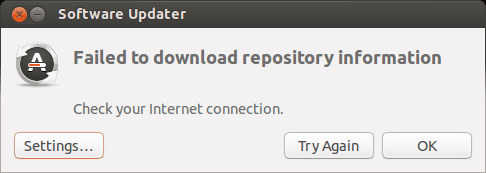
Failed to download repository information. Check your internet connection.
That’s a weird error because your internet connection is most likely working just fine and it still says to check the internet connection.
Did you note that I called it ‘error 0’? It’s because it’s not an error in itself. I mean, most probably, it has nothing to do with the internet connection. But there is no useful information other than this misleading error message.
If you see this error message and your internet connection is working fine, it’s time to put on your detective hat and use your grey cells (as Hercule Poirot would say).
You’ll have to use the command line here. You can use Ctrl+Alt+T keyboard shortcut to open the terminal in Ubuntu. In the terminal, use this command:
sudo apt updateLet the command finish. Observe the last three-four lines of its output. That will give you the real reason why sudo apt-get update fails. Here’s an example:
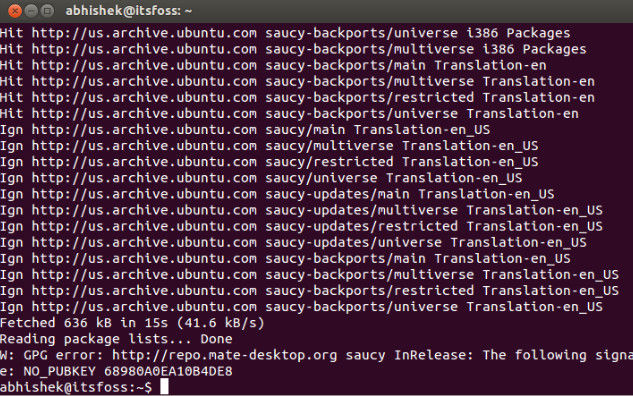
Rest of the tutorial here shows how to handle the errors that you just saw in the last few lines of the update command output.
Error 1: Problem With MergeList
When you run update in terminal, you may see an error “problem with MergeList” like below:
E:Encountered a section with no Package: header, E:Problem with MergeList /var/lib/apt/lists/archive.ubuntu.com_ubuntu_dists_precise_universe_binary-i386_Packages, E:The package lists or status file could not be parsed or opened.’
For some reasons, the file in /var/lib/apt/lists directory got corrupted. You can delete all the files in this directory and run the update again to regenerate everything afresh. Use the following commands one by one:
sudo rm -r /var/lib/apt/lists/*
sudo apt-get clean && sudo apt-get updateYour problem should be fixed.
Error 2: Hash Sum mismatch
If you find an error that talks about Hash Sum mismatch, the fix is the same as the one in the previous error.
W:Failed to fetch bzip2:/var/lib/apt/lists/partial/in.archive.ubuntu.com_ubuntu_dists_oneiric_restricted_binary-i386_Packages Hash Sum mismatch, W:Failed to fetch bzip2:/var/lib/apt/lists/partial/in.archive.ubuntu.com_ubuntu_dists_oneiric_multiverse_binary-i386_Packages Hash Sum mismatch, E:Some index files failed to download. They have been ignored, or old ones used instead
The error occurs possibly because of a mismatched metadata cache between the server and your system. You can use the following commands to fix it:
sudo rm -rf /var/lib/apt/lists/*
sudo apt updateError 3: Failed to fetch with error 404 not found
If you try adding a PPA repository that is not available for your current Ubuntu version, you’ll see that it throws a 404 not found error.
W: Failed to fetch http://ppa.launchpad.net/venerix/pkg/ubuntu/dists/raring/main/binary-i386/Packages 404 Not Found E: Some index files failed to download. They have been ignored, or old ones used instead.
You added a PPA hoping to install an application but it is not available for your Ubuntu version and you are now stuck with the update error. This is why you should check beforehand if a PPA is available for your Ubuntu version or not. I have discussed how to check the PPA availability in the detailed PPA guide.
Anyway, the fix here is that you remove the troublesome PPA from your list of repositories. Note the PPA name from the error message. Go to Software & Updates tool:
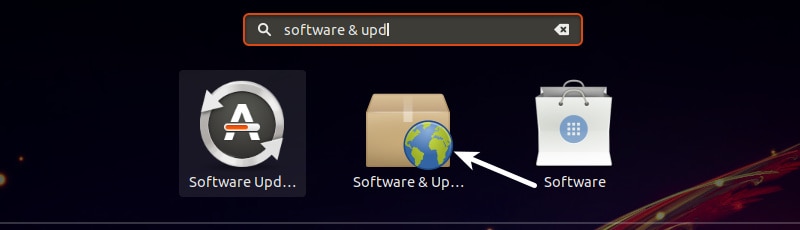
In here, move to Other Software tab and look for that PPA. Uncheck the box to remove the PPA from your system.
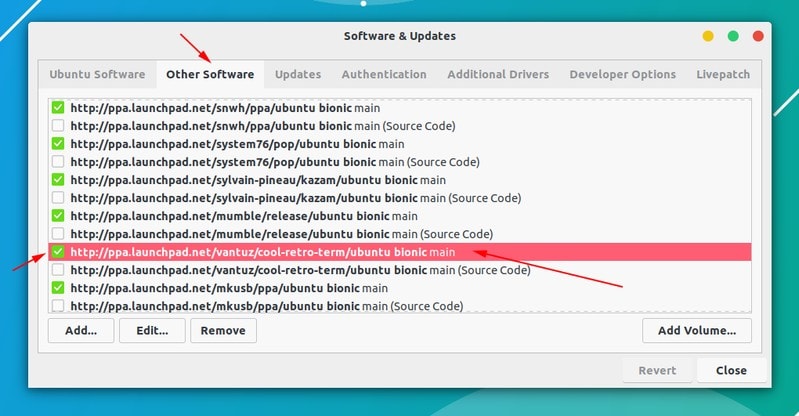
Your software list will be updated when you do that. Now if you run the update again, you shouldn’t see the error.
Error 4: Failed to download package files error
A similar error is failed to download package files error like this:
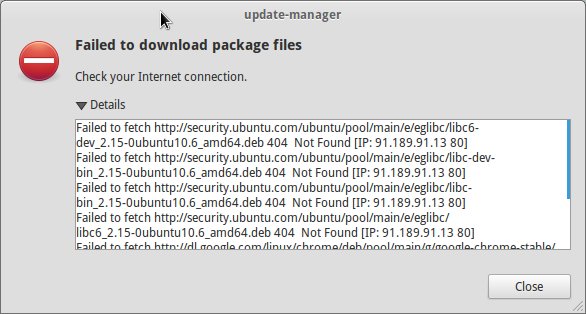
In this case, a newer version of the software is available but it’s not propagated to all the mirrors. If you are not using a mirror, easily fixed by changing the software sources to Main server. Please read this article for more details on failed to download package error.
Go to Software & Updates and in there changed the download server to Main server:
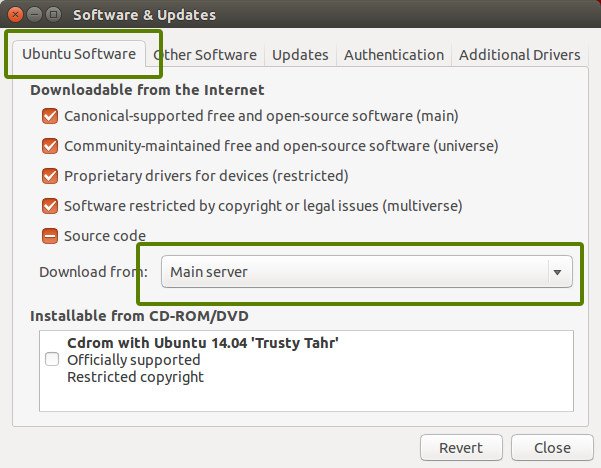
Error 5: GPG error: The following signatures couldn’t be verified
Adding a PPA may also result in the following GPG error: The following signatures couldn’t be verified when you try to run an update in terminal:
W: GPG error: http://repo.mate-desktop.org saucy InRelease: The following signatures couldn’t be verified because the public key is not available: NO_PUBKEY 68980A0EA10B4DE8
All you need to do is to fetch this public key in the system. Get the key number from the message. In the above message, the key is 68980A0EA10B4DE8.
This key can be used in the following manner:
sudo apt-key adv --keyserver keyserver.ubuntu.com --recv-keys 68980A0EA10B4DE8
Once the key has been added, run the update again and it should be fine.
Error 6: BADSIG error
Another signature related Ubuntu update error is BADSIG error which looks something like this:
W: A error occurred during the signature verification. The repository is not updated and the previous index files will be used. GPG error: http://extras.ubuntu.com precise Release: The following signatures were invalid: BADSIG 16126D3A3E5C1192 Ubuntu Extras Archive Automatic Signing Key
W: GPG error: http://ppa.launchpad.net precise Release:
The following signatures were invalid: BADSIG 4C1CBC1B69B0E2F4 Launchpad PPA for Jonathan French W: Failed to fetch http://extras.ubuntu.com/ubuntu/dists/precise/Release
All the repositories are signed with the GPG and for some reason, your system finds them invalid. You’ll need to update the signature keys. The easiest way to do that is by regenerating the apt packages list (with their signature keys) and it should have the correct key.
Use the following commands one by one in the terminal:
cd /var/lib/apt sudo mv lists oldlist sudo mkdir -p lists/partial sudo apt-get clean sudo apt-get update
Error 7: Partial upgrade error
Running updates in terminal may throw this partial upgrade error:
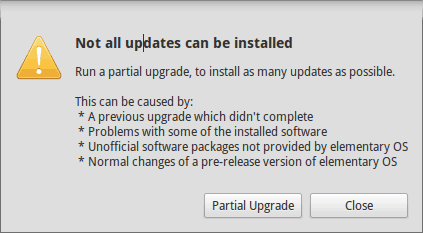
Not all updates can be installed
Run a partial upgrade, to install as many updates as possible
Run the following command in terminal to fix this error:
sudo apt-get install -f
Error 8: Could not get lock /var/cache/apt/archives/lock
This error happens when another program is using APT. Suppose you are installing some thing in Ubuntu Software Center and at the same time, trying to run apt in terminal.
E: Could not get lock /var/cache/apt/archives/lock – open (11: Resource temporarily unavailable)
E: Unable to lock directory /var/cache/apt/archives/
Check if some other program might be using apt. It could be a command running terminal, Software Center, Software Updater, Software & Updates or any other software that deals with installing and removing applications.
If you can close other such programs, close them. If there is a process in progress, wait for it to finish.
If you cannot find any such programs, use the following command to kill all such running processes:
sudo killall apt apt-get
This is a tricky problem and if the problem still persists, please read this detailed tutorial on fixing the unable to lock the administration directory error in Ubuntu.
Any other update error you encountered?
That compiles the list of frequent Ubuntu update errors you may encounter. I hope this helps you to get rid of these errors.
Have you encountered any other update error in Ubuntu recently that hasn’t been covered here? Do mention it in comments and I’ll try to do a quick tutorial on it.
Комментарии
Владимир
31.08.2013
20:12
Постоянная ссылка на комментарий
+1
Войдите, чтобы ставить лайкимне нравится
Нет, это не решает проблему.
Сергей
25.04.2014
23:38
Постоянная ссылка на комментарий
+1
Войдите, чтобы ставить лайкимне нравится
СПАСИБО! Помогло.
Андрей
29.05.2014
16:39
Постоянная ссылка на комментарий
+1
Войдите, чтобы ставить лайкимне нравится
Для этой проблемы существует одно простое решение. Запустите терминал и выполните в нем по очереди следующие команды:
sudo rm -rf /var/lib/apt/lists/*
sudo apt-get clean
sudo apt-get update
skakilla
14.08.2014
16:04
Постоянная ссылка на комментарийРодительский комментарийАндрей
+1
Войдите, чтобы ставить лайкимне нравится
спасибо вам огромное, 2 часа гугления дало результат благодаря вам.
streletc15
06.02.2015
15:27
Постоянная ссылка на комментарийРодительский комментарийАндрей
+1
Войдите, чтобы ставить лайкимне нравится
Спасибо!!! Решилось с Вашей помощью.
Игорь
21.06.2018
23:47
Постоянная ссылка на комментарийРодительский комментарийАндрей
+1
Войдите, чтобы ставить лайкимне нравится
Спасибо! все работает!
Nikolay
30.12.2019
00:07
Постоянная ссылка на комментарийРодительский комментарийАндрей
+1
Войдите, чтобы ставить лайкимне нравится
Нет не помогает,пишетE: Неизвестный тип «sudo» в строке 1 в списке источников /etc/apt/sources.list
E: Не удалось прочитать перечень источников.
Не понимаю как решить.Помогите…!?
Екатерина
12.11.2020
21:46
Постоянная ссылка на комментарийРодительский комментарийNikolay
0
Войдите, чтобы ставить лайкимне нравится
Вам удалось как-то решить данную проблему????? Актуально
VadimAndy
Активный пользователь
31.03.2021
12:37
Постоянная ссылка на комментарийРодительский комментарийNikolay
0
Войдите, чтобы ставить лайкимне нравится
в директории /etc/apt/sources.list.d/ часто лежат репы сторонних пакетов если их подправить может что-то получится
Люда
14.07.2020
06:00
Постоянная ссылка на комментарийРодительский комментарийАндрей
0
Войдите, чтобы ставить лайкимне нравится
невозможно удалить -этот каталог удален
VadimAndy
Активный пользователь
02.06.2014
14:21
Постоянная ссылка на комментарий
+1
Войдите, чтобы ставить лайкимне нравится
Обновления в Ubuntu ставятся
sudo apt-get update && sudo apt-get upgrade — для ПО системы
sudo do-release-upgrade — обновление настоящего релиза Ubuntu
timoha
25.03.2016
15:18
Постоянная ссылка на комментарийРодительский комментарийVadimAndy
+1
Войдите, чтобы ставить лайкимне нравится
первое: sudo rm -vf /var/lib/apt/lists/*
sudo apt-get update
затем: sudo rm -rf /var/lib/apt/lists/*
sudo apt-get clean
sudo apt-get update
и после: sudo apt-get upgrade
И все заработало на линукс роза.
Благодарю!
VadimAndy
Активный пользователь
22.08.2016
11:59
Постоянная ссылка на комментарийРодительский комментарийtimoha
+1
Войдите, чтобы ставить лайкимне нравится
уважаемый, обновление всегда ставилось в ubuntu так как показал я. если у вас дистрибутив был другой с самого начала, то это были чисто ваши проблемы
ness
Активный пользователь
02.09.2017
21:15
Постоянная ссылка на комментарийРодительский комментарийVadimAndy
+1
Войдите, чтобы ставить лайкимне нравится
он это самое обновление «чинит», твоя команда в конкретно этом случает не сработает. если бы просто решалось при помощи sudo apt-get update, тогда и темы бы этой с комментами не было.
Алексей
26.08.2017
13:39
Постоянная ссылка на комментарийРодительский комментарийtimoha
+1
Войдите, чтобы ставить лайкимне нравится
Метод работает.
VadimAndy
Активный пользователь
22.06.2018
12:55
Постоянная ссылка на комментарийРодительский комментарийtimoha
+1
Войдите, чтобы ставить лайкимне нравится
ты бесстрашный человек…
sudo rm -rf — вообще забудь…
sudo rm /var/lib/apt/lists/* — для удаления конкретных файлов в директории lists/
sudo apt autoclean — удаление мусора из системы
sudo apt autoremove — удаление зависимостей пакетов, который был удален
VadimAndy
Активный пользователь
11.12.2020
13:32
Постоянная ссылка на комментарийРодительский комментарийVadimAndy
0
Войдите, чтобы ставить лайкимне нравится
sudo apt-get update && sudo apt-get full-upgrade -y обновление версии релиза ОС
[аноним]
04.10.2022
13:32
Постоянная ссылка на комментарийРодительский комментарийVadimAndy
0
Войдите, чтобы ставить лайкимне нравится
при выполнении этой команды система не загружается
Евгений
29.11.2014
13:51
Постоянная ссылка на комментарий
+1
Войдите, чтобы ставить лайкимне нравится
Спасибо все работает
Евгений
15.12.2014
16:00
Постоянная ссылка на комментарий
+1
Войдите, чтобы ставить лайкимне нравится
У меня получилось! Недуг отступил! Всем большое Благодарю!
Анатолий
22.01.2015
02:29
Постоянная ссылка на комментарий
+1
Войдите, чтобы ставить лайкимне нравится
sudo rm /var/lib/apt/lists/* -vf
sudo apt-get update
это тоже очень хорошее лекарство
Дима
05.08.2015
13:34
Постоянная ссылка на комментарийРодительский комментарийАнатолий
+1
Войдите, чтобы ставить лайкимне нравится
Не помогло
VadimAndy
Активный пользователь
09.08.2015
18:59
Постоянная ссылка на комментарийРодительский комментарийДима
+1
Войдите, чтобы ставить лайкимне нравится
sudo apt-get -f install
sudo apt-get update -y && sudo apt-get upgrade -y
Анастасия
30.01.2021
11:56
Постоянная ссылка на комментарийРодительский комментарийVadimAndy
0
Войдите, чтобы ставить лайкимне нравится
E: Не удалось получить файл блокировки /var/lib/dpkg/lock-frontend — open (11: Ресурс временно недоступен)
E: Невозможно получить блокировку внешнего интерфейса dpkg (/var/lib/dpkg/lock-frontend); она уже используется другим процессом?
Lee
03.11.2015
15:49
Постоянная ссылка на комментарий
+1
Войдите, чтобы ставить лайкимне нравится
Ничего не помогает ((
Вадим Пузанов
21.12.2015
21:55
Постоянная ссылка на комментарий
+1
Войдите, чтобы ставить лайкимне нравится
Спасибо Андрею, комбинация из 3х команд помогла. У меня Лубунту 14.04LTS
Андрей
26.12.2015
22:26
Постоянная ссылка на комментарий
+1
Войдите, чтобы ставить лайкимне нравится
Ничего себе. Столько ссылок открывал, а результата — ноль. Пришёл в итоге сюда и на тебе, проблема решилась.
Спасибо большое автору!
yuraha
08.01.2016
16:46
Постоянная ссылка на комментарий
+1
Войдите, чтобы ставить лайкимне нравится
Респект и уважуха! Всё заработало как часы!
alexey
25.04.2016
16:50
Постоянная ссылка на комментарий
+1
Войдите, чтобы ставить лайкимне нравится
не помогло… у меня ubuntu 14.10 utopic unicorn
Sirrke
27.04.2016
09:34
Постоянная ссылка на комментарийРодительский комментарийalexey
+1
Войдите, чтобы ставить лайкимне нравится
А что вы хотели имея не поддерживаемый более дистрибутив? Обновите до последнего.
Кук
22.08.2016
06:25
Постоянная ссылка на комментарийРодительский комментарийSirrke
+1
Войдите, чтобы ставить лайкимне нравится
Как?
VadimAndy
Активный пользователь
22.08.2016
09:54
Постоянная ссылка на комментарийРодительский комментарийКук
+1
Войдите, чтобы ставить лайкимне нравится
sudo do-release-upgrade в терминале.
Денис
29.08.2016
02:34
Постоянная ссылка на комментарий
+1
Войдите, чтобы ставить лайкимне нравится
Err:12 http://ppa.launchpad.net/tualatrix/ppa/ubuntu xenial/main amd64 Packages
404 Not Found
W: The repository ‘http://ppa.launchpad.net/tualatrix/ppa/ubuntu xenial Release’ does not have a Release file.
N: Data from such a repository can’t be authenticated and is therefore potentially dangerous to use.
N: See apt-secure(8) manpage for repository creation and user configuration details.
E: Failed to fetch http://ppa.launchpad.net/tualatrix/ppa/ubuntu/dists/xenial/main/binary-amd64/Packages 404 Not Found
E: Некоторые индексные файлы не скачались. Они были проигнорированы или вместо них были использованы старые версии.
объясните мне чайнику?
Перепробовал все, что написано выше Вами.
стоит Ubuntu 16.04.1 LTS
ness
Активный пользователь
30.08.2016
17:23
Постоянная ссылка на комментарийРодительский комментарийДенис
+1
Войдите, чтобы ставить лайкимне нравится
нет пакетов для вашей версии системы. ubuntu tweak в вашем ppa максимум для 14.04, а у вас 16.04. найдите в источниках приложений и удалите ppa:tualatrix/ppa, сделайте sudo apt update, и ошибка пропадет.
Артём
02.12.2016
17:05
Постоянная ссылка на комментарийРодительский комментарийness
+1
Войдите, чтобы ставить лайкимне нравится
Спасибо ness и всем причастным ребятам.)
ness
Активный пользователь
03.12.2016
18:12
Постоянная ссылка на комментарийРодительский комментарийАртём
+1
Войдите, чтобы ставить лайкимне нравится
не за что. удачи в освоении системы’)
Sergey
09.01.2017
00:35
Постоянная ссылка на комментарий
+1
Войдите, чтобы ставить лайкимне нравится
Стоит Ubuntu 16.04 LTS, объясните пожалуйста чайнику что делать с такой ошибкой при обновлении:
W: The repository ‘cdrom://Ubuntu 15.04 _Vivid Vervet_ — Release i386 (20150422) vivid Release’ does not have a Release file.
N: Data from such a repository can’t be authenticated and is therefore potentially dangerous to use.
N: See apt-secure(8) manpage for repository creation and user configuration details.
N: Skipping acquire of configured file ‘main/binary-i386/Packages’ as repository ‘http://dl.google.com/linux/chrome/deb stable InRelease’ doesn’t support architecture ‘i386’
W: The repository ‘http://www.geekconnection.org/remastersys/repository karmic/ Release’ does not have a Release file.
N: Data from such a repository can’t be authenticated and is therefore potentially dangerous to use.
N: See apt-secure(8) manpage for repository creation and user configuration details.
E: Failed to fetch cdrom://Ubuntu 15.04 _Vivid Vervet_ — Release i386 (20150422)/dists/vivid/main/binary-i386/Packages Please use apt-cdrom to make this CD-ROM recognized by APT. apt-get update cannot be used to add new CD-ROMs
E: Failed to fetch http://www.geekconnection.org/karmic/Packages 404 Not Found
E: Some index files failed to download. They have been ignored, or old ones used instead.
ness
Активный пользователь
09.01.2017
20:47
Постоянная ссылка на комментарийРодительский комментарийSergey
+1
Войдите, чтобы ставить лайкимне нравится
как минимум, нужно отключить репозитории ‘cdrom://Ubuntu 15.04 _Vivid Vervet.. (обновления с установочного диска, да еще и для 15.04), ‘http://dl.google.com/linux/chrome/deb… (пишет же, не поддерживается для 32-битной архитектуры), ‘http://www.geekconnection.org/remastersys/… (remastersys версия была новее на launchpad’e, у вас версия еще для 9.10). я такое делаю в synaptic’е, там достаточно просто галки убрать и обновиться. очень удобно’).
Канат
07.04.2017
14:15
Постоянная ссылка на комментарий
+1
Войдите, чтобы ставить лайкимне нравится
спасибо. мне помогло
Браток
08.04.2017
22:19
Постоянная ссылка на комментарий
+1
Войдите, чтобы ставить лайкимне нравится
извините а вот мне пишет при обновлении убунту до 16.04
как исправить ? подскажите плиз
Проверка наличия нового релиза Ubuntu
Ваша версия Ubuntu больше не поддерживается.
Traceback (most recent call last):
File «/usr/bin/do-release-upgrade», line 136, in <module>
«%(url)sn») % { ‘url’ : url })
ValueError: unsupported format character ‘?’ (0xa) at index 55
ruslan@localhost:~$
VadimAndy
Активный пользователь
27.06.2018
15:51
Постоянная ссылка на комментарийРодительский комментарийБраток
+1
Войдите, чтобы ставить лайкимне нравится
sudo do-release -a / sudo apt full-upgrade -y (с ключом y — осторожнее, иначе останавливать команду поздно). Но есть и другой вариант обновить бунту просто пересоберите /etc/apt/sources.list
Nikolay
23.12.2019
00:50
Постоянная ссылка на комментарийРодительский комментарийVadimAndy
+1
Войдите, чтобы ставить лайкимне нравится
Как..?
VadimAndy
Активный пользователь
11.12.2020
12:15
Постоянная ссылка на комментарийРодительский комментарийNikolay
0
Войдите, чтобы ставить лайкимне нравится
https://repogen.simplylinux.ch/
Карен
06.08.2017
14:34
Постоянная ссылка на комментарий
+1
Войдите, чтобы ставить лайкимне нравится
Доброго времени суток! На Ubuntu 12.04 LTS есть проблема с флеш-плеером. Вообще кучу ошибок всегда находит. Помогите!!! Может имеет смысл залить просто другую версию?
VadimAndy
Активный пользователь
13.08.2017
09:46
Постоянная ссылка на комментарий
+1
Войдите, чтобы ставить лайкимне нравится
sudo apt-get uopdate && sudo apt-get upgrade -y
Varlib
21.11.2017
23:06
Постоянная ссылка на комментарий
+1
Войдите, чтобы ставить лайкимне нравится
Помогла очистка листа —
sudo rm -vf /var/lib/apt/lists/*
sudo apt-get update
Linux Mint 18.2 Sonya
Роман
06.03.2018
02:03
Постоянная ссылка на комментарий
+1
Войдите, чтобы ставить лайкимне нравится
перепробовал всё и вот..
W: Репозиторий «//ppa.launchpad.net/tualatrix/ppa/ubuntu xenial Release» не содержит файла Release.
N: Данные из этого репозитория нельзя аутентифицировать, и поэтому потенциально из небезопасно использовать.
N: Смотрите справочную страницу apt-secure(8) о создании репозитория и настройке пользователя.
E: Не удалось получить //ppa.launchpad.net/tualatrix/ppa/ubuntu/dists/xenial/main/binary-amd64/Packages 404 Not Found
E: Некоторые индексные файлы не скачались. Они были проигнорированы или вместо них были использованы старые версии.
VadimAndy
Активный пользователь
11.12.2020
12:13
Постоянная ссылка на комментарийРодительский комментарийРоман
0
Войдите, чтобы ставить лайкимне нравится
просто отвалились репозитории сторонних пакетов закомментировать их в /etc/apt/sources.list.d/* && сделать обновление системы. команда дана ниже
Алексей
12.03.2018
15:23
Постоянная ссылка на комментарий
+1
Войдите, чтобы ставить лайкимне нравится
Такая же песня…только что поставил xubuntu 17-тую и при установке проигнорил обновы и сейчас всё игнорит чтож за беда то такая…ставил убунту косячить начала..снёс и эту поставил
Саша
01.05.2018
19:19
Постоянная ссылка на комментарий
+1
Войдите, чтобы ставить лайкимне нравится
СПАСИБО ОГРОМНОЕ!!! Мучался целый час гуглил и ничего не помогало, думал из-за старой версии проблемы но нет! Желаю вам счастья и добра в жизни!
Marissa Anderson
22.07.2018
22:48
Постоянная ссылка на комментарий
+1
Войдите, чтобы ставить лайкимне нравится
Большинство пользователей для установки Linux используют дистрибутивы , включающие не только набор программ, но и решающие ряд задач по обслуживанию, объединённых едиными системами установки, управления и обновления пакетов, настройки и поддержки.
Игорь
07.11.2018
14:07
Постоянная ссылка на комментарий
+1
Войдите, чтобы ставить лайкимне нравится
Добрый день! !Пытаюсь обновить Линукс,сразу скажу я чает и все!йник.
Не обновля
VadimAndy
Активный пользователь
08.11.2018
10:41
Постоянная ссылка на комментарийРодительский комментарийИгорь
+1
Войдите, чтобы ставить лайкимне нравится
sudo apt update && sudo apt upgrade -y
Игорь
07.11.2018
15:48
Постоянная ссылка на комментарий
+1
Войдите, чтобы ставить лайкимне нравится
Как решить эту проблему подскажите пожалуйста?
E:Encountered a section with no Package: header, E:Problem with MergeList /var/lib/apt/lists/archive.ubuntu.com_ubuntu_dists_xenial_main_binary-amd64_Packages, E:The package lists or status file could not be parsed or opened.Не могу ничего сделать.Не обновляется.
DiaS
04.07.2019
08:50
Постоянная ссылка на комментарий
+1
Войдите, чтобы ставить лайкимне нравится
доброго времени суток!
у меня та же проблема, однако у меня Linux bionic, WSL под Windows. Может есть какое то исключение? Заранее огромное спасибо!
olegm1
11.12.2020
11:31
Постоянная ссылка на комментарий
0
Войдите, чтобы ставить лайкимне нравится
У меня Ubuntu 14.04 LTS
перестало обновляться
пишет
E: Problem parsing dependency Depends
E: Произошла ошибка во время обработки grdcontrol (NewVersion2)
E: Problem with MergeList /var/lib/apt/lists/packages.ivideon.com_ubuntu_dists_stable_non-free_binary-amd64_Packages
E: Не удалось открыть либо разобрать содержимое списков пакетов или файла состояния.
VadimAndy
Активный пользователь
11.12.2020
12:07
Постоянная ссылка на комментарийРодительский комментарийolegm1
0
Войдите, чтобы ставить лайкимне нравится
ответ прост если я не ошибаюсь, они могли прекратить поддержку репозиториев 14.04 — апрель 2014
XapoH
Активный пользователь
01.08.2021
20:39
Постоянная ссылка на комментарийРодительский комментарийolegm1
0
Войдите, чтобы ставить лайкимне нравится
нет больше обнов.. частично можно вытащить добавив репозитарии архива и поддержи секюрити (и удалив старые через synaptic), но это рАзовая припарка.
ЗЫ. Поторюсь — можно просто отключить все обновы и жить с тем, что есть (если устраивает). Всё равно ничего хорошего в обновах особо нет 
pylyastra
14.02.2021
21:23
Постоянная ссылка на комментарий
0
Войдите, чтобы ставить лайкимне нравится
Отличный совет! Спасибо!
com
10.03.2021
16:08
Постоянная ссылка на комментарий
0
Войдите, чтобы ставить лайкимне нравится
Как вариант попробуйте более лёгкий Regolith Linux на Ubuntu с i3
Артём
26.06.2021
08:13
Постоянная ссылка на комментарий
0
Войдите, чтобы ставить лайкимне нравится
Здравствуйте! У мена Ubuntu 20.04. Я случайно удалил информацию о пакетах не обновиться не программы установить. Помогите!
PPA
Активный пользователь
26.06.2021
08:22
Постоянная ссылка на комментарий
0
Войдите, чтобы ставить лайкимне нравится
«Я случайно удалил информацию о пакетах»
Что именно Вы удалили? Не совсем понятно.
Артём
26.06.2021
08:31
Постоянная ссылка на комментарийРодительский комментарийPPA
0
Войдите, чтобы ставить лайкимне нравится
/var/lib/dpkg/status
PPA
Активный пользователь
26.06.2021
14:33
Постоянная ссылка на комментарийРодительский комментарийАртём
0
Войдите, чтобы ставить лайкимне нравится
sudo cp /var/lib/dpkg/status-old /var/lib/dpkg/status
Если не востановит из резервной копии, то я бы переустановил систему.
XapoH
Активный пользователь
01.08.2021
20:36
Постоянная ссылка на комментарийРодительский комментарийPPA
0
Войдите, чтобы ставить лайкимне нравится
если уже установлен mc, то можно и им тупо переименовать (запустив его админом). Но лучше сделать копию и переименовать
ЗЫ. первая же строка по поиску в яндексе по «/var/lib/dpkg/status» выдаёт — habr.com/ru/post/74100/
Tatiana
01.08.2021
16:49
Постоянная ссылка на комментарий
0
Войдите, чтобы ставить лайкимне нравится
Добрый день! подскажите пожалуйста,( совсем «чайник») пять дней назад перестал работать убунту версия 12.04 , компьютерщик восстановил убунту , но ОС не обновляется-пишет что «ваша версия убунтту не поддерживвается» , » Не удалось получить. Некоторые индексные файлы не скачались. Они были проигнорированы или вместо них были использованы старые версии.» Не обновляется до 12.10 и т.д. ПОМОГИТЕ!МОЖНО ЧТО-ТО ИСПРАВИТЬ,а то в городе НИКАК не найти компьютерщика,знающего ОС Убунту. все говорят давайте я вам удалю Убунту и установлю Виндоуз10.
fallen
Активный пользователь
01.08.2021
19:07
Постоянная ссылка на комментарийРодительский комментарийTatiana
0
Войдите, чтобы ставить лайкимне нравится
с разморозкой вас Татьяна, на дворе конец 2021, ваша бубунта не могет прыгать выше пениса крайних релизов LTS. и еще, если у вас в городе на столько конченный контингент, берите ноутбук и бегите из города Наталья, да Наталья… ибо Татьяной вас фиг назовешь после таких заяв.
eojysele
Активный пользователь
01.08.2021
19:46
Постоянная ссылка на комментарийРодительский комментарийTatiana
0
Войдите, чтобы ставить лайкимне нравится
Только переустановка )
Tetiana
01.08.2021
19:50
Постоянная ссылка на комментарийРодительский комментарийeojysele
0
Войдите, чтобы ставить лайкимне нравится
Пожалуйста подскажите как переустановить?
XapoH
Активный пользователь
01.08.2021
20:25
Постоянная ссылка на комментарийРодительский комментарийTatiana
0
Войдите, чтобы ставить лайкимне нравится
ставьте хотя бы 16-ю (если комп выше не тянет). И не убунту, а хотя бы xubuntu — она шустрее
А так-то у 12й версии основной срок поддержки уж лет 5 как закончился. И даже расширенный уже присмерти.
Как вариант — отключить вообще обновления и жить с тем, что есть. На самом деле в этом ничего страшного (для домашнего компа) нет. Разве что нужно сохрать сам дистр и deb’ы тех программ, что стоят. Ну что бы переставить ежели чо.
DrSheppard
Активный пользователь
03.08.2021
00:59
Постоянная ссылка на комментарийРодительский комментарийTatiana
0
Войдите, чтобы ставить лайкимне нравится
Напишите, пожалуйста, в телеграм t.me/G_BOG
Помогу, чем смогу.
Кто не встречал ошибок в процессе обновления Ubuntu? Ошибки обновления в Ubuntu и иных дистрибутивах Linux встречаются часто и не вызывают удивления. В статье описан ряд часто встречающихся ошибок и способы их решения.
Данная статья является частью серии, посвященной новичкам в Ubuntu, и она призвана помочь лучше понять работу с дистрибутивом.
В данном туториале мы рассмотрим часто встречающиеся ошибки, которые можно встретить при обновлении Ubuntu. Они зачастую происходят тогда, когда пытаешься добавить софт или репозитории самостоятельно.
Если во время обновления системы появляются ошибки, паниковать не стоит. Ошибки случаются часто и решения есть. Вы научитесь как решить часто встречающиеся ошибки.
Ошибка 0: Failed to download repository information
Многие пользователи Ubuntu обновляют систему через графическую программное средство обновления. Вам приходит оповещения, что стали доступными обновления для вашей системы и теперь можно нажать на кнопку для начала скачивания и установки.
Обычно так и происходит, но иногда можно увидеть подобную ошибку:
Скорее всего ошибка покажется странной, так как интернет работает, но вас все равно просят его проверить.
Заметили, что я назвал ее “Ошибка 0”? Это потому что это по сути не ошибка. То есть, скорее всего, она не связана с подключением к интернету. Тем не менее помимо этого путающего сообщения больше информации нет.
Если вы видите данное сообщение, а подключение к интернету в порядке, то значит пришло время надевать шляпу детектива и пошевелить мозгами.
Нам придется использовать командную строку. Для того чтобы ее быстро открыть можете воспользоваться сочетанием клавиш ctrl+alt+T. Исполните в ней данную команду:
sudo apt update
Дождитесь завершения процесса. Рассмотрите последние 3-4 строки вывода. Они покажут действительные причины ошибки sudo apt-get update. Вот пример:
Дальше туториал будет посвящен способам решения ошибок, указанных в нескольких последних строчках вывода командной строки.
Ошибка 1: Problem With MergeList
Когда вы запустите обновление в терминале, то можете увидеть ошибку “Problem With MergeList”:
E:Encountered a section with no Package: header, E:Problem with MergeList /var/lib/apt/lists/archive.ubuntu.com_ubuntu_dists_precise_universe_binary-i386_Packages, E:The package lists or status file could not be parsed or opened.’
По какой-то причине файл в директории /var/lib/apt/lists сломался. Вы можете удалить все файлы в указанной директории и запустить обновление снова. Исполните указанные команды одна за другое:
sudo rm -r /var/lib/apt/lists/* sudo apt-get clean && sudo apt-get update
Проблемы должны исчезнуть
Ошибка 2: Hash Sum mismatch
Вы можете встретиться с ошибкой “Hash Sum mismatch”. Ее решение аналогично тому, что мы написали выше.
W:Failed to fetch bzip2:/var/lib/apt/lists/partial/in.archive.ubuntu.com_ubuntu_dists_oneiric_restricted_binary-i386_Packages Hash Sum mismatch, W:Failed to fetch bzip2:/var/lib/apt/lists/partial/in.archive.ubuntu.com_ubuntu_dists_oneiric_multiverse_binary-i386_Packages Hash Sum mismatch, E:Some index files failed to download. They have been ignored, or old ones used instead
Скорее всего ошибка происходит из-за несовпадения на серверах кэша метаданных. Для исправления ситуации используйте данные команды:
sudo rm -rf /var/lib/apt/lists/* sudo apt update
Ошибка 3: Failed to fetch with error 404 not found
Если вы попытаетесь добавить репозиторий, который недоступен в вашей текущей версии Ubuntu, то увидите ошибку 404 not found:
W: Failed to fetch http://ppa.launchpad.net/venerix/pkg/ubuntu/dists/raring/main/binary-i386/Packages 404 Not Found E: Some index files failed to download. They have been ignored, or old ones used instead.
Вы добавили PPA в надежде установить приложение, но оно недоступно для вашей версии Ubuntu, и появилась ошибка. Вот почему следует заранее проверять доступно ли PPA для вашей версии Ubuntu или нет. Как удостовериться, что для вашей версии есть PPA, можно посмотреть здесь.
Так или иначе решением данной проблемы является удаление проблемной PPA из списка репозиториев. Название PPA вы найдете в сообщении об ошибке. Зайдите в средство Software & Updates:
Здесь пройдите во вкладку Other Software и поищите PPA. Уберите галочку, чтобы PPA удалилась из системы.
Ваш список программ после этого обновится. Теперь, если вы снова запустите обновление, ошибка исчезнет.
Ошибка 4: Failed to download package files
В данной ситуации доступна новая версия программы, но эта версия не распространена на все зеркала. Если вы не используете зеркало, то решить эту проблему просто — сделайте источником программы основной сервер.
Пройдите в Software & Updates там измените сменить сервер с которого происходит скачивание на main (основной):
Ошибка 5: GPG error: The following signatures couldn’t be verified
Добавление PPA может также привести к оповещению “GPG error: The following signatures couldn’t be verified” во время обновления:
W: GPG error: http://repo.mate-desktop.org saucy InRelease: The following signatures couldn’t be verified because the public key is not available: NO_PUBKEY 68980A0EA10B4DE8
Все что надо в данном случае сделать, так это добавить публичный код в систему. Возьмите ключ из сообщения. В сообщении выше это 68980A0EA10B4DE8.
Данный ключ можно использовать так:
sudo apt-key adv --keyserver keyserver.ubuntu.com --recv-keys 68980A0EA10B4DE8
Как только ключ будет добавлен, запустите обновление и все должны быть в порядке.
Ошибка 6: BADSIG error
Еще одна знаковая ошибка при обновлении Ubuntu — это “BADSIG error”, которая выглядит примерно так:
W: A error occurred during the signature verification. The repository is not updated and the previous index files will be used. GPG error: http://extras.ubuntu.com precise Release: The following signatures were invalid: BADSIG 16126D3A3E5C1192 Ubuntu Extras Archive Automatic Signing Key W: GPG error: http://ppa.launchpad.net precise Release: The following signatures were invalid: BADSIG 4C1CBC1B69B0E2F4 Launchpad PPA for Jonathan French W: Failed to fetch http://extras.ubuntu.com/ubuntu/dists/precise/Release
Все репозитории подписаны GPG, и по какой-то причине система считает их неверными. Необходимо обновить ключи подписей. Проще всего это сделать путем повторной генерации списка apt get (с ключами подписей) и он должен иметь верный ключ.
Используйте следующие команды одну за другой:
cd /var/lib/apt sudo mv lists oldlist sudo mkdir -p lists/partial sudo apt-get clean sudo apt-get update
Ошибка 7: Partial upgrade error
Обновление через терминал может привести к такому:
Not all updates can be installed Run a partial upgrade, to install as many updates as possible
Для исправления ошибки исполните в терминале данную команду:
sudo apt-get install -f
Ошибка 8: Could not get lock /var/cache/apt/archives/lock
Данная ошибка происходит, когда еще одна программа использует APT. Допустим вы устанавливаете что-то через Ubuntu Software Center и в одновременно пытается запустить apt в терминале.
E: Could not get lock /var/cache/apt/archives/lock – open (11: Resource temporarily unavailable) E: Unable to lock directory /var/cache/apt/archives/
Проверьте не использует ли apt другая программа. Это может быть команда в терминале, Software Center, Software Updater, Software & Updates или иной другой соф, который занимается установкой и удалением приложений.
Если можете такие программы закрыть, закрывайте. Если что-то в процессе, то дождитесь завершения.
Если ничего найти не можете, используйте данную команду для того, чтобы прекратить все подобные процессы:
sudo killall apt apt-get
Это хитрая проблема, так что придется попотеть. Если это не поможет, то рекомендуем эту статью.
Встречали ли вы другие ошибки при обновлении?
Так завершается обзор часто встречающихся ошибок при обновлении Ubuntu. Надеюсь данная статья поможет вам с ними справится.
Вы не встречали других ошибок при обновлении Ubuntu недавно, о которых здесь не говорится? Расскажите в комментариях.
Who hasn’t come across an error while doing an update in Ubuntu? Update errors are common and plenty in Ubuntu and other Linux distributions based on Ubuntu. Here are some common Ubuntu update errors and their fixes.
This article is part of Ubuntu beginner series that explains the know-how of Ubuntu so that a new user could understand the things better.
In an earlier article, I discussed how to update Ubuntu. In this tutorial, I’ll discuss some common errors you may encounter while updating Ubuntu. It usually happens because you tried to add software or repositories on your own and that probably caused an issue.
There is no need to panic if you see the errors while updating your system.The errors are common and the fix is easy. You’ll learn how to fix those common update errors.
Before you begin, I highly advise reading these two articles to have a better understanding of the repository concept in Ubuntu.
Understand Ubuntu repositories
Learn what are various repositories in Ubuntu and how they enable you to install software in your system.
Understanding PPA in Ubuntu
Further improve your concept of repositories and package handling in Ubuntu with this detailed guide on PPA.
Error 0: Failed to download repository information
Many Ubuntu desktop users update their system through the graphical software updater tool. You are notified that updates are available for your system and you can click one button to start downloading and installing the updates.
Well, that’s what usually happens. But sometimes you’ll see an error like this:
Failed to download repository information. Check your internet connection.
That’s a weird error because your internet connection is most likely working just fine and it still says to check the internet connection.
Did you note that I called it ‘error 0’? It’s because it’s not an error in itself. I mean, most probably, it has nothing to do with the internet connection. But there is no useful information other than this misleading error message.
If you see this error message and your internet connection is working fine, it’s time to put on your detective hat and use your grey cells (as Hercule Poirot would say).
You’ll have to use the command line here. You can use Ctrl+Alt+T keyboard shortcut to open the terminal in Ubuntu. In the terminal, use this command:
sudo apt updateLet the command finish. Observe the last three-four lines of its output. That will give you the real reason why sudo apt-get update fails. Here’s an example:
Rest of the tutorial here shows how to handle the errors that you just saw in the last few lines of the update command output.
Error 1: Problem With MergeList
When you run update in terminal, you may see an error “problem with MergeList” like below:
E:Encountered a section with no Package: header, E:Problem with MergeList /var/lib/apt/lists/archive.ubuntu.com_ubuntu_dists_precise_universe_binary-i386_Packages, E:The package lists or status file could not be parsed or opened.’
For some reasons, the file in /var/lib/apt/lists directory got corrupted. You can delete all the files in this directory and run the update again to regenerate everything afresh. Use the following commands one by one:
sudo rm -r /var/lib/apt/lists/*
sudo apt-get clean && sudo apt-get updateYour problem should be fixed.
Error 2: Hash Sum mismatch
If you find an error that talks about Hash Sum mismatch, the fix is the same as the one in the previous error.
W:Failed to fetch bzip2:/var/lib/apt/lists/partial/in.archive.ubuntu.com_ubuntu_dists_oneiric_restricted_binary-i386_Packages Hash Sum mismatch, W:Failed to fetch bzip2:/var/lib/apt/lists/partial/in.archive.ubuntu.com_ubuntu_dists_oneiric_multiverse_binary-i386_Packages Hash Sum mismatch, E:Some index files failed to download. They have been ignored, or old ones used instead
The error occurs possibly because of a mismatched metadata cache between the server and your system. You can use the following commands to fix it:
sudo rm -rf /var/lib/apt/lists/*
sudo apt updateError 3: Failed to fetch with error 404 not found
If you try adding a PPA repository that is not available for your current Ubuntu version, you’ll see that it throws a 404 not found error.
W: Failed to fetch http://ppa.launchpad.net/venerix/pkg/ubuntu/dists/raring/main/binary-i386/Packages 404 Not Found E: Some index files failed to download. They have been ignored, or old ones used instead.
You added a PPA hoping to install an application but it is not available for your Ubuntu version and you are now stuck with the update error. This is why you should check beforehand if a PPA is available for your Ubuntu version or not. I have discussed how to check the PPA availability in the detailed PPA guide.
Anyway, the fix here is that you remove the troublesome PPA from your list of repositories. Note the PPA name from the error message. Go to Software & Updates tool:
In here, move to Other Software tab and look for that PPA. Uncheck the box to remove the PPA from your system.
Your software list will be updated when you do that. Now if you run the update again, you shouldn’t see the error.
Error 4: Failed to download package files error
A similar error is failed to download package files error like this:
In this case, a newer version of the software is available but it’s not propagated to all the mirrors. If you are not using a mirror, easily fixed by changing the software sources to Main server. Please read this article for more details on failed to download package error.
Go to Software & Updates and in there changed the download server to Main server:
Error 5: GPG error: The following signatures couldn’t be verified
Adding a PPA may also result in the following GPG error: The following signatures couldn’t be verified when you try to run an update in terminal:
W: GPG error: http://repo.mate-desktop.org saucy InRelease: The following signatures couldn’t be verified because the public key is not available: NO_PUBKEY 68980A0EA10B4DE8
All you need to do is to fetch this public key in the system. Get the key number from the message. In the above message, the key is 68980A0EA10B4DE8.
This key can be used in the following manner:
sudo apt-key adv --keyserver keyserver.ubuntu.com --recv-keys 68980A0EA10B4DE8
Once the key has been added, run the update again and it should be fine.
Error 6: BADSIG error
Another signature related Ubuntu update error is BADSIG error which looks something like this:
W: A error occurred during the signature verification. The repository is not updated and the previous index files will be used. GPG error: http://extras.ubuntu.com precise Release: The following signatures were invalid: BADSIG 16126D3A3E5C1192 Ubuntu Extras Archive Automatic Signing Key
W: GPG error: http://ppa.launchpad.net precise Release:
The following signatures were invalid: BADSIG 4C1CBC1B69B0E2F4 Launchpad PPA for Jonathan French W: Failed to fetch http://extras.ubuntu.com/ubuntu/dists/precise/Release
All the repositories are signed with the GPG and for some reason, your system finds them invalid. You’ll need to update the signature keys. The easiest way to do that is by regenerating the apt packages list (with their signature keys) and it should have the correct key.
Use the following commands one by one in the terminal:
cd /var/lib/apt sudo mv lists oldlist sudo mkdir -p lists/partial sudo apt-get clean sudo apt-get update
Error 7: Partial upgrade error
Running updates in terminal may throw this partial upgrade error:
Not all updates can be installed
Run a partial upgrade, to install as many updates as possible
Run the following command in terminal to fix this error:
sudo apt-get install -f
Error 8: Could not get lock /var/cache/apt/archives/lock
This error happens when another program is using APT. Suppose you are installing some thing in Ubuntu Software Center and at the same time, trying to run apt in terminal.
E: Could not get lock /var/cache/apt/archives/lock – open (11: Resource temporarily unavailable)
E: Unable to lock directory /var/cache/apt/archives/
Check if some other program might be using apt. It could be a command running terminal, Software Center, Software Updater, Software & Updates or any other software that deals with installing and removing applications.
If you can close other such programs, close them. If there is a process in progress, wait for it to finish.
If you cannot find any such programs, use the following command to kill all such running processes:
sudo killall apt apt-get
This is a tricky problem and if the problem still persists, please read this detailed tutorial on fixing the unable to lock the administration directory error in Ubuntu.
Any other update error you encountered?
That compiles the list of frequent Ubuntu update errors you may encounter. I hope this helps you to get rid of these errors.
Have you encountered any other update error in Ubuntu recently that hasn’t been covered here? Do mention it in comments and I’ll try to do a quick tutorial on it.
Who hasn’t come across an error while doing an update in Ubuntu? Update errors are common and plenty in Ubuntu and other Linux distributions based on Ubuntu. Here are some common Ubuntu update errors and their fixes.
This article is part of Ubuntu beginner series that explains the know-how of Ubuntu so that a new user could understand the things better.
In an earlier article, I discussed how to update Ubuntu. In this tutorial, I’ll discuss some common errors you may encounter while updating Ubuntu. It usually happens because you tried to add software or repositories on your own and that probably caused an issue.
There is no need to panic if you see the errors while updating your system.The errors are common and the fix is easy. You’ll learn how to fix those common update errors.
Before you begin, I highly advise reading these two articles to have a better understanding of the repository concept in Ubuntu.
Understand Ubuntu repositories
Learn what are various repositories in Ubuntu and how they enable you to install software in your system.
Understanding PPA in Ubuntu
Further improve your concept of repositories and package handling in Ubuntu with this detailed guide on PPA.
Error 0: Failed to download repository information
Many Ubuntu desktop users update their system through the graphical software updater tool. You are notified that updates are available for your system and you can click one button to start downloading and installing the updates.
Well, that’s what usually happens. But sometimes you’ll see an error like this:
Failed to download repository information. Check your internet connection.
That’s a weird error because your internet connection is most likely working just fine and it still says to check the internet connection.
Did you note that I called it ‘error 0’? It’s because it’s not an error in itself. I mean, most probably, it has nothing to do with the internet connection. But there is no useful information other than this misleading error message.
If you see this error message and your internet connection is working fine, it’s time to put on your detective hat and use your grey cells (as Hercule Poirot would say).
You’ll have to use the command line here. You can use Ctrl+Alt+T keyboard shortcut to open the terminal in Ubuntu. In the terminal, use this command:
sudo apt updateLet the command finish. Observe the last three-four lines of its output. That will give you the real reason why sudo apt-get update fails. Here’s an example:
Rest of the tutorial here shows how to handle the errors that you just saw in the last few lines of the update command output.
Error 1: Problem With MergeList
When you run update in terminal, you may see an error “problem with MergeList” like below:
E:Encountered a section with no Package: header, E:Problem with MergeList /var/lib/apt/lists/archive.ubuntu.com_ubuntu_dists_precise_universe_binary-i386_Packages, E:The package lists or status file could not be parsed or opened.’
For some reasons, the file in /var/lib/apt/lists directory got corrupted. You can delete all the files in this directory and run the update again to regenerate everything afresh. Use the following commands one by one:
sudo rm -r /var/lib/apt/lists/*
sudo apt-get clean && sudo apt-get updateYour problem should be fixed.
Error 2: Hash Sum mismatch
If you find an error that talks about Hash Sum mismatch, the fix is the same as the one in the previous error.
W:Failed to fetch bzip2:/var/lib/apt/lists/partial/in.archive.ubuntu.com_ubuntu_dists_oneiric_restricted_binary-i386_Packages Hash Sum mismatch, W:Failed to fetch bzip2:/var/lib/apt/lists/partial/in.archive.ubuntu.com_ubuntu_dists_oneiric_multiverse_binary-i386_Packages Hash Sum mismatch, E:Some index files failed to download. They have been ignored, or old ones used instead
The error occurs possibly because of a mismatched metadata cache between the server and your system. You can use the following commands to fix it:
sudo rm -rf /var/lib/apt/lists/*
sudo apt updateError 3: Failed to fetch with error 404 not found
If you try adding a PPA repository that is not available for your current Ubuntu version, you’ll see that it throws a 404 not found error.
W: Failed to fetch http://ppa.launchpad.net/venerix/pkg/ubuntu/dists/raring/main/binary-i386/Packages 404 Not Found E: Some index files failed to download. They have been ignored, or old ones used instead.
You added a PPA hoping to install an application but it is not available for your Ubuntu version and you are now stuck with the update error. This is why you should check beforehand if a PPA is available for your Ubuntu version or not. I have discussed how to check the PPA availability in the detailed PPA guide.
Anyway, the fix here is that you remove the troublesome PPA from your list of repositories. Note the PPA name from the error message. Go to Software & Updates tool:
In here, move to Other Software tab and look for that PPA. Uncheck the box to remove the PPA from your system.
Your software list will be updated when you do that. Now if you run the update again, you shouldn’t see the error.
Error 4: Failed to download package files error
A similar error is failed to download package files error like this:
In this case, a newer version of the software is available but it’s not propagated to all the mirrors. If you are not using a mirror, easily fixed by changing the software sources to Main server. Please read this article for more details on failed to download package error.
Go to Software & Updates and in there changed the download server to Main server:
Error 5: GPG error: The following signatures couldn’t be verified
Adding a PPA may also result in the following GPG error: The following signatures couldn’t be verified when you try to run an update in terminal:
W: GPG error: http://repo.mate-desktop.org saucy InRelease: The following signatures couldn’t be verified because the public key is not available: NO_PUBKEY 68980A0EA10B4DE8
All you need to do is to fetch this public key in the system. Get the key number from the message. In the above message, the key is 68980A0EA10B4DE8.
This key can be used in the following manner:
sudo apt-key adv --keyserver keyserver.ubuntu.com --recv-keys 68980A0EA10B4DE8
Once the key has been added, run the update again and it should be fine.
Error 6: BADSIG error
Another signature related Ubuntu update error is BADSIG error which looks something like this:
W: A error occurred during the signature verification. The repository is not updated and the previous index files will be used. GPG error: http://extras.ubuntu.com precise Release: The following signatures were invalid: BADSIG 16126D3A3E5C1192 Ubuntu Extras Archive Automatic Signing Key
W: GPG error: http://ppa.launchpad.net precise Release:
The following signatures were invalid: BADSIG 4C1CBC1B69B0E2F4 Launchpad PPA for Jonathan French W: Failed to fetch http://extras.ubuntu.com/ubuntu/dists/precise/Release
All the repositories are signed with the GPG and for some reason, your system finds them invalid. You’ll need to update the signature keys. The easiest way to do that is by regenerating the apt packages list (with their signature keys) and it should have the correct key.
Use the following commands one by one in the terminal:
cd /var/lib/apt sudo mv lists oldlist sudo mkdir -p lists/partial sudo apt-get clean sudo apt-get update
Error 7: Partial upgrade error
Running updates in terminal may throw this partial upgrade error:
Not all updates can be installed
Run a partial upgrade, to install as many updates as possible
Run the following command in terminal to fix this error:
sudo apt-get install -f
Error 8: Could not get lock /var/cache/apt/archives/lock
This error happens when another program is using APT. Suppose you are installing some thing in Ubuntu Software Center and at the same time, trying to run apt in terminal.
E: Could not get lock /var/cache/apt/archives/lock – open (11: Resource temporarily unavailable)
E: Unable to lock directory /var/cache/apt/archives/
Check if some other program might be using apt. It could be a command running terminal, Software Center, Software Updater, Software & Updates or any other software that deals with installing and removing applications.
If you can close other such programs, close them. If there is a process in progress, wait for it to finish.
If you cannot find any such programs, use the following command to kill all such running processes:
sudo killall apt apt-get
This is a tricky problem and if the problem still persists, please read this detailed tutorial on fixing the unable to lock the administration directory error in Ubuntu.
Any other update error you encountered?
That compiles the list of frequent Ubuntu update errors you may encounter. I hope this helps you to get rid of these errors.
Have you encountered any other update error in Ubuntu recently that hasn’t been covered here? Do mention it in comments and I’ll try to do a quick tutorial on it.
Содержание
- Гайд для новичков по исправлению разного рода ошибок, связанных с обновлениями Ubuntu
- Ошибка 0: Failed to download repository information
- Ошибка 1: Problem With MergeList
- Ошибка 2: Hash Sum mismatch
- Ошибка 3: Failed to fetch with error 404 not found
- Ошибка 4: Failed to download package files
- Ошибка 5: GPG error: The following signatures couldn’t be verified
- Ошибка 6: BADSIG error
- Ошибка 7: Partial upgrade error
- Ошибка 8: Could not get lock /var/cache/apt/archives/lock
- Встречали ли вы другие ошибки при обновлении?
- Ошибки при обновлении пакетов
- Как исправить ошибки пакетного менеджера dpkg?
- Примеры использования dpkg
- Как исправить ошибку dpkg?
- Ошибка обновления в Ubuntu, как побороть?
Кто не встречал ошибок в процессе обновления Ubuntu? Ошибки обновления в Ubuntu и иных дистрибутивах Linux встречаются часто и не вызывают удивления. В статье описан ряд часто встречающихся ошибок и способы их решения.
Данная статья является частью серии, посвященной новичкам в Ubuntu, и она призвана помочь лучше понять работу с дистрибутивом.
В данном туториале мы рассмотрим часто встречающиеся ошибки, которые можно встретить при обновлении Ubuntu. Они зачастую происходят тогда, когда пытаешься добавить софт или репозитории самостоятельно.
Если во время обновления системы появляются ошибки, паниковать не стоит. Ошибки случаются часто и решения есть. Вы научитесь как решить часто встречающиеся ошибки.
Ошибка 0: Failed to download repository information
Многие пользователи Ubuntu обновляют систему через графическую программное средство обновления. Вам приходит оповещения, что стали доступными обновления для вашей системы и теперь можно нажать на кнопку для начала скачивания и установки.
Обычно так и происходит, но иногда можно увидеть подобную ошибку:
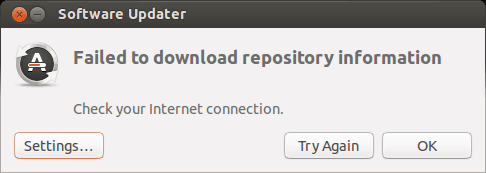
Скорее всего ошибка покажется странной, так как интернет работает, но вас все равно просят его проверить.
Заметили, что я назвал ее “Ошибка 0”? Это потому что это по сути не ошибка. То есть, скорее всего, она не связана с подключением к интернету. Тем не менее помимо этого путающего сообщения больше информации нет.
Если вы видите данное сообщение, а подключение к интернету в порядке, то значит пришло время надевать шляпу детектива и пошевелить мозгами.
Нам придется использовать командную строку. Для того чтобы ее быстро открыть можете воспользоваться сочетанием клавиш ctrl+alt+T. Исполните в ней данную команду:
Дождитесь завершения процесса. Рассмотрите последние 3-4 строки вывода. Они покажут действительные причины ошибки sudo apt-get update. Вот пример:
Дальше туториал будет посвящен способам решения ошибок, указанных в нескольких последних строчках вывода командной строки.
Ошибка 1: Problem With MergeList
Когда вы запустите обновление в терминале, то можете увидеть ошибку “Problem With MergeList”:
По какой-то причине файл в директории /var/lib/apt/lists сломался. Вы можете удалить все файлы в указанной директории и запустить обновление снова. Исполните указанные команды одна за другое:
Проблемы должны исчезнуть
Ошибка 2: Hash Sum mismatch
Вы можете встретиться с ошибкой “Hash Sum mismatch”. Ее решение аналогично тому, что мы написали выше.
Скорее всего ошибка происходит из-за несовпадения на серверах кэша метаданных. Для исправления ситуации используйте данные команды:
Ошибка 3: Failed to fetch with error 404 not found
Если вы попытаетесь добавить репозиторий, который недоступен в вашей текущей версии Ubuntu, то увидите ошибку 404 not found:
Вы добавили PPA в надежде установить приложение, но оно недоступно для вашей версии Ubuntu, и появилась ошибка. Вот почему следует заранее проверять доступно ли PPA для вашей версии Ubuntu или нет. Как удостовериться, что для вашей версии есть PPA, можно посмотреть здесь.
Так или иначе решением данной проблемы является удаление проблемной PPA из списка репозиториев. Название PPA вы найдете в сообщении об ошибке. Зайдите в средство Software & Updates:
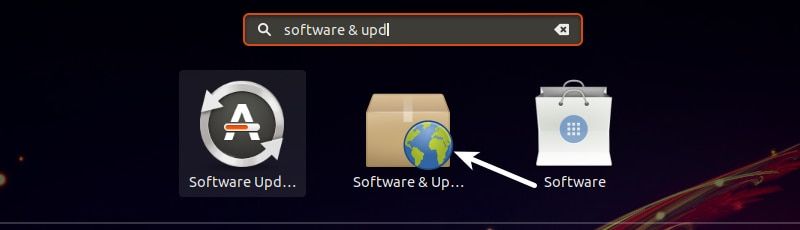
Здесь пройдите во вкладку Other Software и поищите PPA. Уберите галочку, чтобы PPA удалилась из системы.
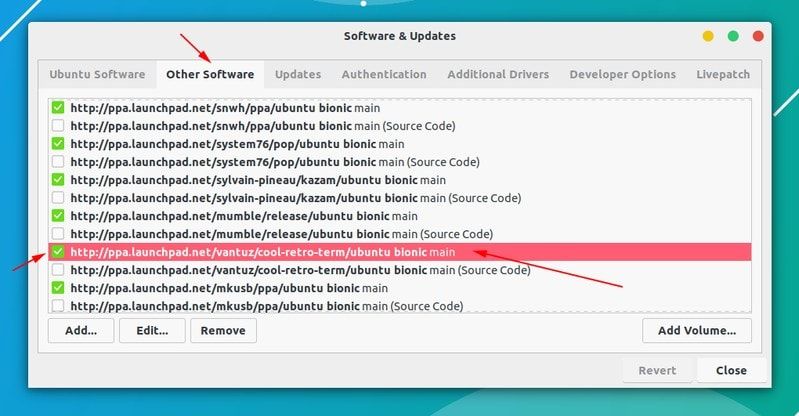
Ваш список программ после этого обновится. Теперь, если вы снова запустите обновление, ошибка исчезнет.
Ошибка 4: Failed to download package files
В данной ситуации доступна новая версия программы, но эта версия не распространена на все зеркала. Если вы не используете зеркало, то решить эту проблему просто — сделайте источником программы основной сервер.
Пройдите в Software & Updates там измените сменить сервер с которого происходит скачивание на main (основной):
Ошибка 5: GPG error: The following signatures couldn’t be verified
Добавление PPA может также привести к оповещению “GPG error: The following signatures couldn’t be verified” во время обновления:
Все что надо в данном случае сделать, так это добавить публичный код в систему. Возьмите ключ из сообщения. В сообщении выше это 68980A0EA10B4DE8.
Данный ключ можно использовать так:
Как только ключ будет добавлен, запустите обновление и все должны быть в порядке.
Ошибка 6: BADSIG error
Еще одна знаковая ошибка при обновлении Ubuntu — это “BADSIG error”, которая выглядит примерно так:
Все репозитории подписаны GPG, и по какой-то причине система считает их неверными. Необходимо обновить ключи подписей. Проще всего это сделать путем повторной генерации списка apt get (с ключами подписей) и он должен иметь верный ключ.
Используйте следующие команды одну за другой:
Ошибка 7: Partial upgrade error
Обновление через терминал может привести к такому:
Для исправления ошибки исполните в терминале данную команду:
Ошибка 8: Could not get lock /var/cache/apt/archives/lock
Данная ошибка происходит, когда еще одна программа использует APT. Допустим вы устанавливаете что-то через Ubuntu Software Center и в одновременно пытается запустить apt в терминале.
Проверьте не использует ли apt другая программа. Это может быть команда в терминале, Software Center, Software Updater, Software & Updates или иной другой соф, который занимается установкой и удалением приложений.
Если можете такие программы закрыть, закрывайте. Если что-то в процессе, то дождитесь завершения.
Если ничего найти не можете, используйте данную команду для того, чтобы прекратить все подобные процессы:
Это хитрая проблема, так что придется попотеть. Если это не поможет, то рекомендуем эту статью.
Встречали ли вы другие ошибки при обновлении?
Так завершается обзор часто встречающихся ошибок при обновлении Ubuntu. Надеюсь данная статья поможет вам с ними справится.
Вы не встречали других ошибок при обновлении Ubuntu недавно, о которых здесь не говорится? Расскажите в комментариях.
Источник
Ошибки при обновлении пакетов
Работаю в убунту 16.04. С «помощью» приложения gtkorphan (удалялка брошенных пакетов) наверное, переусердствовал. В результате при загрузке возникают предупреждения. а при обновлении (sudo apt update) выскакивают ошибки. Буду признателен за любую помощь.
Скрыть текст под спойлер догадался, а в [code][/code] завернуть — нет. Сделай, пожалуйста, читать неудобно.
Отличный совет, спасибо, апстрим в норме, а вот ссылок на репы меньше не стало. Может поудалять лишние. вот только где, — не помню.
не могу сказать, но точно не эстетично. Ещё недавно такого не было. Ведь лишние строки можно закомментировать или удалить?
А в чём фишка? Пока система не налепила мне лишних ссылок, при апдейте никаких ссылок и не возникало. Суть в том, что при моём неумном вмешательстве в систему она была вынуждена воспользоваться старыми индексами и,как мне показалось, некоторые ссылки были повторены и теперь при каждом апдейте мозолят глаза. У меня давно уже случалось такое, но забыл, где всё это добро хранится.
В том, что я не телепат, чтобы видеть, что у тебя происходит после выполнения моих советов.
Ссылки на репозитории хранятся в /etc/apt/sources.list и /etc/apt/sources.list.d/*
Но я не увидел особого дублирования. Вполне нормальный вывод apt, если судить по первому сообщению. Кроме ошибки, конечно.
Вот так примерно выглядит нормальный sources.list Ubuntu 16.04 без подключенных PPA и сторонних репозиториев:
Разумеется, Всеволод, я и так дико благодарен за помощь. Просто все эти Игн и Сущ немного бесят. У меня вопрос: команда sudo apt install -f заменяет sudo apt update? Извиняюсь за серость, но раньше с ней не сталкивался.
Да не за что, я просто вбил имя ошибочного файла в гугл и посмотрел на результаты на английском языке, так быстрее, чем на русском.
Если в системе есть ненужные пакеты, она их пометит и предложит выполнить
Но к её выводу надо относиться аккуратно — иногда она предлагает снести пол-системы. В таком случае приходится вручную выяснять, какого черта происходит.
При обновлении системы пользуюсь многофункциональной командой sudo apt full-upgrade, авторемувом при очистке системы. А вместо apt update можно использовать, если я правильно понял, sudo apt install -f?
Источник
Как исправить ошибки пакетного менеджера dpkg?
Многие новички могут по тем или иным причинам столкнуться с ошибками пакетного менеджера dpkg. Они могут возникнуть в случае прерывания установки (к примеру, завис компьютер), или при любой другой нештатной ситуации.
Пакетный менеджер dpkg позволяет устанавливать, удалять и получать информацию по пакетам. Он представляет собой основу системы управления пакетами в Ubuntu и других основанных на Debian дистрибутивах.
Базовый синтаксис dpkg следующий:
dpkg [опции] действие
Примеры использования dpkg
dpkg -i package-name.deb
Само собой, команда должна выполняться через sudo или от имени root.
Просмотр всех установленных пакетов в системе:
Узнать детали по конкретному пакету:
dpkg -c packagename.deb
Удалить установленный ранее пакет:
dpkg -r package-name
Как исправить ошибку dpkg?
При появлении ошибок, связанных с менеджером пакетов, следует в первую очередь выполнить команду:
dpkg —configure -a
Команда производит настройку всех распакованных, но ненастроенных пакетов.
Однако бывает, что возникает ошибка «Не удалось получить доступ к файлу блокировки» («Unable to acquire the dpkg frontend lock»). В общем случае такое происходит, когда происходит установка пакетов в разных приложениях одновременно. Однако чаще такое случается при аварийной остановке установки приложения. В таком случае стоит удалить lock-файлы при помощи команд:
sudo rm /var/lib/apt/lists/lock
sudo rm /var/cache/apt/archives/lock
В случае, если ошибки менеджера пакетов все равно возникают, можно попробовать воспользоваться следующими командами:
cd /var/lib/dpkg/updates
sudo rm *
sudo apt-get update
Источник
Ошибка обновления в Ubuntu, как побороть?
Ubuntu 16.04.3 LTS
При проверке наличия обновления возникает ошибка:
GDBus.Error:org.freedesktop.DBus.Error.Spawn.ChildExited:
Launch helper exited with unknown return code 1
В верхней панели висит знак-кирпич «При проверке обновлений возникла проблема».
Также не знаю связаны ли косяки друг с другом, но терминал открывается только если нажать второй кнопкой мыши и выбрать «открыть терминал». Запуск по ярлыку и хоткеем не работает.
Просьба помочь с решением проблемы.
Заранее спасибо!
- Вопрос задан более трёх лет назад
- 2660 просмотров
Оценить 4 комментария
Перезапускал неоднократно — без изменений.
Обновить из терминала можно, но что-то явно не так, хочу разобраться. Возможно что-то еще работает криво, а я не в курсе. Пока проблемы только в менеджере приложений и при попытке запустить терминал ярлыком.
После dist-upgrade сообщения следующие:
Phantomrus, Всё в порядке в выводе выше. Есть куча старых ядер, которые можно удалить при желании как и написано выше. А предупреждения с недостающими firmware можно игнорировать, с последующими обновлениями они добавятся в пакеты и предупреждение исчезнет (подозрительно что у вас такое возникло, но совсем не критично).
Поскольку менеджер приложений с большой вероятностью использует python, а вы, судя по комментариями, подключали PPA с дополнительными версиями Python, то, возможно, именно это и привело к ошибке.
Я бы рекомендовал отключить тот ppa и откатиться к стоковой версии Python. Отключить ppa и откатить пакеты можно с помощью ppa-purge:
Источник
Ошибка 1: E:Encountered a section with no Package: header, E: Problem with MergeList
Иногда при запуске процесса обновления Менеджер обновлений возвращает следующую ошибку:
Could not initialize the package information.
An unresolvable problem occurred while initializing the package information.
Please report this bug against the ‘update-manager’ package and include the following error message:
‘E:Encountered a section with no Package: header, E: Problem with MergeList /var/lib/apt/lists/archive.ubuntu.com_ubuntu_dists_natty_main_binary-amd64_Packages, E:The package lists or status file could not be parsed or opened.’
Аналогичная ошибка возникает если выполнять обновление с помощью команды apt-get update из терминала:
Reading package lists… Error!
E: Encountered a section with no Package: header
E: Problem with MergeList /var/lib/apt/lists/archive.ubuntu.com_ubuntu_dists_natty_main_binary-amd64_Packages
E: The package lists or status file could not be parsed or opened.
Для этой проблемы существует одно простое решение. Запустите терминал и выполните в нем по очереди следующие команды:
sudo rm -rf /var/lib/apt/lists/*
sudo apt-get clean
sudo apt-get update
Надеюсь это решение будет вам полезно.
Ошибка 2: E: Could not get lock /var/lib/dpkg/lock – open (11: Resource temporarily unavailable)
Часто при установке приложения или обновлении пакета встречается следующая ошибка:
E: Could not get lock /var/lib/dpkg/lock – open (11: Resource temporarily unavailable)
E: Unable to lock the administration directory (/var/lib/dpkg/), is another process using it?
Причина очевидна из текста самой ошибки “another process using it”. Это означает что другой процесс уже использует упомянутую выше директорию (/var/lib/dpkg/), которая необходима для установки приложения. Убедитесь что у вас не запущено одновременно следующие приложения: Менеджер пакетов Synaptic (Synaptic Package Manager), Менеджер обновлений (Update Manger), Центр приложений Ubuntu ( Ubuntu Software Center), обновление или установка пакетов с терминала. Идея состоит в том чтобы определить другое приложение, которое может устанавливать или обновлять этот пакет.
Дождитесь окончания процесса установки или отмените ее. Если вы не можете определить блокирующее приложение, то можете выполнить следующую команду в терминале:
sudo rm /var/lib/apt/lists/lock
Ошибка 3: The action would require the installation of packages from not authenticated sources
Бывает когда Менеджер обновлений отображает число новых обновлений, но при нажатии на кнопку установки возвращает следующую ошибку.
The action would require the installation of packages from not authenticated sources
Существуют следующие причины для этой ошибки:
Программное обеспечение является ограниченным авторскими правами; Приложение от партнеров из Canonical, но не было включено в список источников приложений; Приложение было установлено с исходных кодов; Отсутствует публичный ключ для сторонних источников.
Если вы не можете определить точную причину из выше описанного списка, то выполните следующие действия по очереди для каждой из ситуаций.
1) Программное обеспечение является ограниченным авторскими правами.
Запустите Менеджер обновлений и перейдите в меню настройки (Settings).
Теперь перейдите на вкладку Программное обеспечение Ubuntu ( Ubuntu Software) и убедитесь что напротив “Программы, ограниченные патентами или законами” (Software is restricted by copyright or legal issues) установлена галочка. Если нет, то выполните эту настройку и попробуйте обновится.
2) Приложение от партнеров из Canonical, но не было включено в список источников приложений.
В настройках Менеджера обновлений перейдите на вкладку Другое ПО (Other software) и включите исходный код (Source Code) для обновлений.
3) Приложение было установлено с исходных кодов.
В настройках Менеджера обновлений перейдите на вкладку Программное обеспечение Ubuntu ( Ubuntu Software) и отметьте опцию Исходный код (Source Code).
4) Отсутствует публичный ключ для сторонних источников.
Откройте терминал (Ctrl+Alt+T) и выполните в нем следующую команду:
sudo apt-get update
Теперь дождитесь окончания работы команды, после чего должен появится следующий текст:
W: GPG error: http:/something.something Release: The following signatures couldn’t be verified because the public key is not available: NO_PUBKEY XXXXXXXXXXXXXXXX
Скопируйте все числа, которые будут отображаться после фразы NO_PUBKEY. Эта ошибка вызвана отсутствием публичного ключа для добавленного стороннего источника. Чтобы решить эту проблему введите следующую команду в терминал:
sudo apt-key adv —recv-key —keyserver keyserver.ubuntu.com XXXXXXX XXXXXXXXX
После добавления отсутствующего ключа запустите еще раз команду на обновление:
sudo apt-get update
Надеюсь что эти действия решат вашу проблему.
Конечно же здесь не рассмотрены все ошибки при процедуре обновления, но на некоторые из них вы сможете найти решение.
| Пользователи |
| Последний пользователь:
Кто онлайн: Источник |
Комментарии
Владимир
31.08.2013
20:12
Постоянная ссылка на комментарий
+1
Войдите, чтобы ставить лайкимне нравится
Нет, это не решает проблему.
Сергей
25.04.2014
23:38
Постоянная ссылка на комментарий
+1
Войдите, чтобы ставить лайкимне нравится
СПАСИБО! Помогло.
Андрей
29.05.2014
16:39
Постоянная ссылка на комментарий
+1
Войдите, чтобы ставить лайкимне нравится
Для этой проблемы существует одно простое решение. Запустите терминал и выполните в нем по очереди следующие команды:
sudo rm -rf /var/lib/apt/lists/*
sudo apt-get clean
sudo apt-get update
skakilla
14.08.2014
16:04
Постоянная ссылка на комментарийРодительский комментарий
+1
Войдите, чтобы ставить лайкимне нравится
спасибо вам огромное, 2 часа гугления дало результат благодаря вам.
streletc15
06.02.2015
15:27
Постоянная ссылка на комментарийРодительский комментарий
+1
Войдите, чтобы ставить лайкимне нравится
Спасибо!!! Решилось с Вашей помощью.
Игорь
21.06.2018
23:47
Постоянная ссылка на комментарийРодительский комментарий
+1
Войдите, чтобы ставить лайкимне нравится
Спасибо! все работает!
Nikolay
30.12.2019
00:07
Постоянная ссылка на комментарийРодительский комментарий
+1
Войдите, чтобы ставить лайкимне нравится
Нет не помогает,пишетE: Неизвестный тип «sudo» в строке 1 в списке источников /etc/apt/sources.list
E: Не удалось прочитать перечень источников.
Не понимаю как решить.Помогите…!?
Екатерина
12.11.2020
21:46
Постоянная ссылка на комментарийРодительский комментарий
0
Войдите, чтобы ставить лайкимне нравится
Вам удалось как-то решить данную проблему????? Актуально
VadimAndy
Активный пользователь
31.03.2021
12:37
Постоянная ссылка на комментарийРодительский комментарий
0
Войдите, чтобы ставить лайкимне нравится
в директории /etc/apt/sources.list.d/ часто лежат репы сторонних пакетов если их подправить может что-то получится
Люда
14.07.2020
06:00
Постоянная ссылка на комментарийРодительский комментарий
0
Войдите, чтобы ставить лайкимне нравится
невозможно удалить -этот каталог удален
VadimAndy
Активный пользователь
02.06.2014
14:21
Постоянная ссылка на комментарий
+1
Войдите, чтобы ставить лайкимне нравится
Обновления в Ubuntu ставятся
sudo apt-get update && sudo apt-get upgrade — для ПО системы
sudo do-release-upgrade — обновление настоящего релиза Ubuntu
timoha
25.03.2016
15:18
Постоянная ссылка на комментарийРодительский комментарий
+1
Войдите, чтобы ставить лайкимне нравится
первое: sudo rm -vf /var/lib/apt/lists/*
sudo apt-get update
затем: sudo rm -rf /var/lib/apt/lists/*
sudo apt-get clean
sudo apt-get update
и после: sudo apt-get upgrade
И все заработало на линукс роза.
Благодарю!
VadimAndy
Активный пользователь
22.08.2016
11:59
Постоянная ссылка на комментарийРодительский комментарий
+1
Войдите, чтобы ставить лайкимне нравится
уважаемый, обновление всегда ставилось в ubuntu так как показал я. если у вас дистрибутив был другой с самого начала, то это были чисто ваши проблемы
ness
Активный пользователь
02.09.2017
21:15
Постоянная ссылка на комментарийРодительский комментарий
+1
Войдите, чтобы ставить лайкимне нравится
он это самое обновление «чинит», твоя команда в конкретно этом случает не сработает. если бы просто решалось при помощи sudo apt-get update, тогда и темы бы этой с комментами не было.
Алексей
26.08.2017
13:39
Постоянная ссылка на комментарийРодительский комментарий
+1
Войдите, чтобы ставить лайкимне нравится
Метод работает.
VadimAndy
Активный пользователь
22.06.2018
12:55
Постоянная ссылка на комментарийРодительский комментарий
+1
Войдите, чтобы ставить лайкимне нравится
ты бесстрашный человек…
sudo rm -rf — вообще забудь…
sudo rm /var/lib/apt/lists/* — для удаления конкретных файлов в директории lists/
sudo apt autoclean — удаление мусора из системы
sudo apt autoremove — удаление зависимостей пакетов, который был удален
VadimAndy
Активный пользователь
11.12.2020
13:32
Постоянная ссылка на комментарийРодительский комментарий
0
Войдите, чтобы ставить лайкимне нравится
sudo apt-get update && sudo apt-get full-upgrade -y обновление версии релиза ОС
[аноним]
04.10.2022
13:32
Постоянная ссылка на комментарийРодительский комментарий
0
Войдите, чтобы ставить лайкимне нравится
при выполнении этой команды система не загружается
Евгений
29.11.2014
13:51
Постоянная ссылка на комментарий
+1
Войдите, чтобы ставить лайкимне нравится
Спасибо все работает
Евгений
15.12.2014
16:00
Постоянная ссылка на комментарий
+1
Войдите, чтобы ставить лайкимне нравится
У меня получилось! Недуг отступил! Всем большое Благодарю!
Анатолий
22.01.2015
02:29
Постоянная ссылка на комментарий
+1
Войдите, чтобы ставить лайкимне нравится
sudo rm /var/lib/apt/lists/* -vf
sudo apt-get update
это тоже очень хорошее лекарство
Дима
05.08.2015
13:34
Постоянная ссылка на комментарийРодительский комментарий
+1
Войдите, чтобы ставить лайкимне нравится
Не помогло
VadimAndy
Активный пользователь
09.08.2015
18:59
Постоянная ссылка на комментарийРодительский комментарий
+1
Войдите, чтобы ставить лайкимне нравится
sudo apt-get -f install
sudo apt-get update -y && sudo apt-get upgrade -y
Анастасия
30.01.2021
11:56
Постоянная ссылка на комментарийРодительский комментарий
0
Войдите, чтобы ставить лайкимне нравится
E: Не удалось получить файл блокировки /var/lib/dpkg/lock-frontend — open (11: Ресурс временно недоступен)
E: Невозможно получить блокировку внешнего интерфейса dpkg (/var/lib/dpkg/lock-frontend); она уже используется другим процессом?
Lee
03.11.2015
15:49
Постоянная ссылка на комментарий
+1
Войдите, чтобы ставить лайкимне нравится
Ничего не помогает ((
Вадим Пузанов
21.12.2015
21:55
Постоянная ссылка на комментарий
+1
Войдите, чтобы ставить лайкимне нравится
Спасибо Андрею, комбинация из 3х команд помогла. У меня Лубунту 14.04LTS
Андрей
26.12.2015
22:26
Постоянная ссылка на комментарий
+1
Войдите, чтобы ставить лайкимне нравится
Ничего себе. Столько ссылок открывал, а результата — ноль. Пришёл в итоге сюда и на тебе, проблема решилась.
Спасибо большое автору!
yuraha
08.01.2016
16:46
Постоянная ссылка на комментарий
+1
Войдите, чтобы ставить лайкимне нравится
Респект и уважуха! Всё заработало как часы!
alexey
25.04.2016
16:50
Постоянная ссылка на комментарий
+1
Войдите, чтобы ставить лайкимне нравится
не помогло… у меня ubuntu 14.10 utopic unicorn
Sirrke
27.04.2016
09:34
Постоянная ссылка на комментарийРодительский комментарий
+1
Войдите, чтобы ставить лайкимне нравится
А что вы хотели имея не поддерживаемый более дистрибутив? Обновите до последнего.
Кук
22.08.2016
06:25
Постоянная ссылка на комментарийРодительский комментарий
+1
Войдите, чтобы ставить лайкимне нравится
Как?
VadimAndy
Активный пользователь
22.08.2016
09:54
Постоянная ссылка на комментарийРодительский комментарий
+1
Войдите, чтобы ставить лайкимне нравится
sudo do-release-upgrade в терминале.
Денис
29.08.2016
02:34
Постоянная ссылка на комментарий
+1
Войдите, чтобы ставить лайкимне нравится
Err:12 http://ppa.launchpad.net/tualatrix/ppa/ubuntu xenial/main amd64 Packages
404 Not Found
W: The repository ‘http://ppa.launchpad.net/tualatrix/ppa/ubuntu xenial Release’ does not have a Release file.
N: Data from such a repository can’t be authenticated and is therefore potentially dangerous to use.
N: See apt-secure(8) manpage for repository creation and user configuration details.
E: Failed to fetch http://ppa.launchpad.net/tualatrix/ppa/ubuntu/dists/xenial/main/binary-amd64/Packages 404 Not Found
E: Некоторые индексные файлы не скачались. Они были проигнорированы или вместо них были использованы старые версии.
объясните мне чайнику?
Перепробовал все, что написано выше Вами.
стоит Ubuntu 16.04.1 LTS
ness
Активный пользователь
30.08.2016
17:23
Постоянная ссылка на комментарийРодительский комментарий
+1
Войдите, чтобы ставить лайкимне нравится
нет пакетов для вашей версии системы. ubuntu tweak в вашем ppa максимум для 14.04, а у вас 16.04. найдите в источниках приложений и удалите ppa:tualatrix/ppa, сделайте sudo apt update, и ошибка пропадет.
Артём
02.12.2016
17:05
Постоянная ссылка на комментарийРодительский комментарий
+1
Войдите, чтобы ставить лайкимне нравится
Спасибо ness и всем причастным ребятам.)
ness
Активный пользователь
03.12.2016
18:12
Постоянная ссылка на комментарийРодительский комментарий
+1
Войдите, чтобы ставить лайкимне нравится
не за что. удачи в освоении системы’)
Sergey
09.01.2017
00:35
Постоянная ссылка на комментарий
+1
Войдите, чтобы ставить лайкимне нравится
Стоит Ubuntu 16.04 LTS, объясните пожалуйста чайнику что делать с такой ошибкой при обновлении:
W: The repository ‘cdrom://Ubuntu 15.04 _Vivid Vervet_ — Release i386 (20150422) vivid Release’ does not have a Release file.
N: Data from such a repository can’t be authenticated and is therefore potentially dangerous to use.
N: See apt-secure(8) manpage for repository creation and user configuration details.
N: Skipping acquire of configured file ‘main/binary-i386/Packages’ as repository ‘http://dl.google.com/linux/chrome/deb stable InRelease’ doesn’t support architecture ‘i386’
W: The repository ‘http://www.geekconnection.org/remastersys/repository karmic/ Release’ does not have a Release file.
N: Data from such a repository can’t be authenticated and is therefore potentially dangerous to use.
N: See apt-secure(8) manpage for repository creation and user configuration details.
E: Failed to fetch cdrom://Ubuntu 15.04 _Vivid Vervet_ — Release i386 (20150422)/dists/vivid/main/binary-i386/Packages Please use apt-cdrom to make this CD-ROM recognized by APT. apt-get update cannot be used to add new CD-ROMs
E: Failed to fetch http://www.geekconnection.org/karmic/Packages 404 Not Found
E: Some index files failed to download. They have been ignored, or old ones used instead.
ness
Активный пользователь
09.01.2017
20:47
Постоянная ссылка на комментарийРодительский комментарий
+1
Войдите, чтобы ставить лайкимне нравится
как минимум, нужно отключить репозитории ‘cdrom://Ubuntu 15.04 _Vivid Vervet.. (обновления с установочного диска, да еще и для 15.04), ‘http://dl.google.com/linux/chrome/deb… (пишет же, не поддерживается для 32-битной архитектуры), ‘http://www.geekconnection.org/remastersys/… (remastersys версия была новее на launchpad’e, у вас версия еще для 9.10). я такое делаю в synaptic’е, там достаточно просто галки убрать и обновиться. очень удобно’).
Канат
07.04.2017
14:15
Постоянная ссылка на комментарий
+1
Войдите, чтобы ставить лайкимне нравится
спасибо. мне помогло
Браток
08.04.2017
22:19
Постоянная ссылка на комментарий
+1
Войдите, чтобы ставить лайкимне нравится
извините а вот мне пишет при обновлении убунту до 16.04
как исправить ? подскажите плиз
Проверка наличия нового релиза Ubuntu
Ваша версия Ubuntu больше не поддерживается.
Traceback (most recent call last):
File «/usr/bin/do-release-upgrade», line 136, in <module>
«%(url)sn») % { ‘url’ : url })
ValueError: unsupported format character ‘?’ (0xa) at index 55
ruslan@localhost:~$
VadimAndy
Активный пользователь
27.06.2018
15:51
Постоянная ссылка на комментарийРодительский комментарий
+1
Войдите, чтобы ставить лайкимне нравится
sudo do-release -a / sudo apt full-upgrade -y (с ключом y — осторожнее, иначе останавливать команду поздно). Но есть и другой вариант обновить бунту просто пересоберите /etc/apt/sources.list
Nikolay
23.12.2019
00:50
Постоянная ссылка на комментарийРодительский комментарий
+1
Войдите, чтобы ставить лайкимне нравится
Как..?
VadimAndy
Активный пользователь
11.12.2020
12:15
Постоянная ссылка на комментарийРодительский комментарий
0
Войдите, чтобы ставить лайкимне нравится
https://repogen.simplylinux.ch/
Карен
06.08.2017
14:34
Постоянная ссылка на комментарий
+1
Войдите, чтобы ставить лайкимне нравится
Доброго времени суток! На Ubuntu 12.04 LTS есть проблема с флеш-плеером. Вообще кучу ошибок всегда находит. Помогите!!! Может имеет смысл залить просто другую версию?
VadimAndy
Активный пользователь
13.08.2017
09:46
Постоянная ссылка на комментарий
+1
Войдите, чтобы ставить лайкимне нравится
sudo apt-get uopdate && sudo apt-get upgrade -y
Varlib
21.11.2017
23:06
Постоянная ссылка на комментарий
+1
Войдите, чтобы ставить лайкимне нравится
Помогла очистка листа —
sudo rm -vf /var/lib/apt/lists/*
sudo apt-get update
Linux Mint 18.2 Sonya
Роман
06.03.2018
02:03
Постоянная ссылка на комментарий
+1
Войдите, чтобы ставить лайкимне нравится
перепробовал всё и вот..
W: Репозиторий «//ppa.launchpad.net/tualatrix/ppa/ubuntu xenial Release» не содержит файла Release.
N: Данные из этого репозитория нельзя аутентифицировать, и поэтому потенциально из небезопасно использовать.
N: Смотрите справочную страницу apt-secure(8) о создании репозитория и настройке пользователя.
E: Не удалось получить //ppa.launchpad.net/tualatrix/ppa/ubuntu/dists/xenial/main/binary-amd64/Packages 404 Not Found
E: Некоторые индексные файлы не скачались. Они были проигнорированы или вместо них были использованы старые версии.
VadimAndy
Активный пользователь
11.12.2020
12:13
Постоянная ссылка на комментарийРодительский комментарий
0
Войдите, чтобы ставить лайкимне нравится
просто отвалились репозитории сторонних пакетов закомментировать их в /etc/apt/sources.list.d/* && сделать обновление системы. команда дана ниже
Алексей
12.03.2018
15:23
Постоянная ссылка на комментарий
+1
Войдите, чтобы ставить лайкимне нравится
Такая же песня…только что поставил xubuntu 17-тую и при установке проигнорил обновы и сейчас всё игнорит чтож за беда то такая…ставил убунту косячить начала..снёс и эту поставил
Саша
01.05.2018
19:19
Постоянная ссылка на комментарий
+1
Войдите, чтобы ставить лайкимне нравится
СПАСИБО ОГРОМНОЕ!!! Мучался целый час гуглил и ничего не помогало, думал из-за старой версии проблемы но нет! Желаю вам счастья и добра в жизни!
Marissa Anderson
22.07.2018
22:48
Постоянная ссылка на комментарий
+1
Войдите, чтобы ставить лайкимне нравится
Большинство пользователей для установки Linux используют дистрибутивы , включающие не только набор программ, но и решающие ряд задач по обслуживанию, объединённых едиными системами установки, управления и обновления пакетов, настройки и поддержки.
Игорь
07.11.2018
14:07
Постоянная ссылка на комментарий
+1
Войдите, чтобы ставить лайкимне нравится
Добрый день! !Пытаюсь обновить Линукс,сразу скажу я чает и все!йник.
Не обновля
VadimAndy
Активный пользователь
08.11.2018
10:41
Постоянная ссылка на комментарийРодительский комментарий
+1
Войдите, чтобы ставить лайкимне нравится
sudo apt update && sudo apt upgrade -y
Игорь
07.11.2018
15:48
Постоянная ссылка на комментарий
+1
Войдите, чтобы ставить лайкимне нравится
Как решить эту проблему подскажите пожалуйста?
E:Encountered a section with no Package: header, E:Problem with MergeList /var/lib/apt/lists/archive.ubuntu.com_ubuntu_dists_xenial_main_binary-amd64_Packages, E:The package lists or status file could not be parsed or opened.Не могу ничего сделать.Не обновляется.
DiaS
04.07.2019
08:50
Постоянная ссылка на комментарий
+1
Войдите, чтобы ставить лайкимне нравится
доброго времени суток!
у меня та же проблема, однако у меня Linux bionic, WSL под Windows. Может есть какое то исключение? Заранее огромное спасибо!
olegm1
11.12.2020
11:31
Постоянная ссылка на комментарий
0
Войдите, чтобы ставить лайкимне нравится
У меня Ubuntu 14.04 LTS
перестало обновляться
пишет
E: Problem parsing dependency Depends
E: Произошла ошибка во время обработки grdcontrol (NewVersion2)
E: Problem with MergeList /var/lib/apt/lists/packages.ivideon.com_ubuntu_dists_stable_non-free_binary-amd64_Packages
E: Не удалось открыть либо разобрать содержимое списков пакетов или файла состояния.
VadimAndy
Активный пользователь
11.12.2020
12:07
Постоянная ссылка на комментарийРодительский комментарий
0
Войдите, чтобы ставить лайкимне нравится
ответ прост если я не ошибаюсь, они могли прекратить поддержку репозиториев 14.04 — апрель 2014
XapoH
Активный пользователь
01.08.2021
20:39
Постоянная ссылка на комментарийРодительский комментарий
0
Войдите, чтобы ставить лайкимне нравится
нет больше обнов.. частично можно вытащить добавив репозитарии архива и поддержи секюрити (и удалив старые через synaptic), но это рАзовая припарка.
ЗЫ. Поторюсь — можно просто отключить все обновы и жить с тем, что есть (если устраивает). Всё равно ничего хорошего в обновах особо нет
pylyastra
14.02.2021
21:23
Постоянная ссылка на комментарий
0
Войдите, чтобы ставить лайкимне нравится
Отличный совет! Спасибо!
com
10.03.2021
16:08
Постоянная ссылка на комментарий
0
Войдите, чтобы ставить лайкимне нравится
Как вариант попробуйте более лёгкий Regolith Linux на Ubuntu с i3
Артём
26.06.2021
08:13
Постоянная ссылка на комментарий
0
Войдите, чтобы ставить лайкимне нравится
Здравствуйте! У мена Ubuntu 20.04. Я случайно удалил информацию о пакетах не обновиться не программы установить. Помогите!
PPA
Активный пользователь
26.06.2021
08:22
Постоянная ссылка на комментарий
0
Войдите, чтобы ставить лайкимне нравится
«Я случайно удалил информацию о пакетах»
Что именно Вы удалили? Не совсем понятно.
Артём
26.06.2021
08:31
Постоянная ссылка на комментарийРодительский комментарий
0
Войдите, чтобы ставить лайкимне нравится
/var/lib/dpkg/status
PPA
Активный пользователь
26.06.2021
14:33
Постоянная ссылка на комментарийРодительский комментарий
0
Войдите, чтобы ставить лайкимне нравится
sudo cp /var/lib/dpkg/status-old /var/lib/dpkg/status
Если не востановит из резервной копии, то я бы переустановил систему.
XapoH
Активный пользователь
01.08.2021
20:36
Постоянная ссылка на комментарийРодительский комментарий
0
Войдите, чтобы ставить лайкимне нравится
если уже установлен mc, то можно и им тупо переименовать (запустив его админом). Но лучше сделать копию и переименовать
ЗЫ. первая же строка по поиску в яндексе по «/var/lib/dpkg/status» выдаёт — habr.com/ru/post/74100/
Tatiana
01.08.2021
16:49
Постоянная ссылка на комментарий
0
Войдите, чтобы ставить лайкимне нравится
Добрый день! подскажите пожалуйста,( совсем «чайник») пять дней назад перестал работать убунту версия 12.04 , компьютерщик восстановил убунту , но ОС не обновляется-пишет что «ваша версия убунтту не поддерживвается» , » Не удалось получить. Некоторые индексные файлы не скачались. Они были проигнорированы или вместо них были использованы старые версии.» Не обновляется до 12.10 и т.д. ПОМОГИТЕ!МОЖНО ЧТО-ТО ИСПРАВИТЬ,а то в городе НИКАК не найти компьютерщика,знающего ОС Убунту. все говорят давайте я вам удалю Убунту и установлю Виндоуз10.
fallen
Активный пользователь
01.08.2021
19:07
Постоянная ссылка на комментарийРодительский комментарий
0
Войдите, чтобы ставить лайкимне нравится
с разморозкой вас Татьяна, на дворе конец 2021, ваша бубунта не могет прыгать выше пениса крайних релизов LTS. и еще, если у вас в городе на столько конченный контингент, берите ноутбук и бегите из города Наталья, да Наталья… ибо Татьяной вас фиг назовешь после таких заяв.
eojysele
Активный пользователь
01.08.2021
19:46
Постоянная ссылка на комментарийРодительский комментарий
0
Войдите, чтобы ставить лайкимне нравится
Только переустановка )
Tetiana
01.08.2021
19:50
Постоянная ссылка на комментарийРодительский комментарий
0
Войдите, чтобы ставить лайкимне нравится
Пожалуйста подскажите как переустановить?
XapoH
Активный пользователь
01.08.2021
20:25
Постоянная ссылка на комментарийРодительский комментарий
0
Войдите, чтобы ставить лайкимне нравится
ставьте хотя бы 16-ю (если комп выше не тянет). И не убунту, а хотя бы xubuntu — она шустрее
А так-то у 12й версии основной срок поддержки уж лет 5 как закончился. И даже расширенный уже присмерти.
Как вариант — отключить вообще обновления и жить с тем, что есть. На самом деле в этом ничего страшного (для домашнего компа) нет. Разве что нужно сохрать сам дистр и deb’ы тех программ, что стоят. Ну что бы переставить ежели чо.
DrSheppard
Активный пользователь
03.08.2021
00:59
Постоянная ссылка на комментарийРодительский комментарий
0
Войдите, чтобы ставить лайкимне нравится
Напишите, пожалуйста, в телеграм t.me/G_BOG
Помогу, чем смогу.
0
1
Уважаемые форумчане!
Работаю в убунту 16.04. С «помощью» приложения gtkorphan (удалялка брошенных пакетов) наверное, переусердствовал. В результате при загрузке возникают предупреждения. а при обновлении (sudo apt update) выскакивают ошибки. Буду признателен за любую помощь.
eugene@eu-IP-U430p:~$ sudo apt update[br]
[sudo] пароль для eugene:[br]
Игн:1 http://dl.google.com/linux/chrome/deb stable InRelease[br]
Сущ:2 http://dl.google.com/linux/chrome/deb stable Release[br]
Сущ:3 http://archive.ubuntu.com/ubuntu xenial InRelease[br]
Сущ:4 http://ppa.launchpad.net/giuspen/ppa/ubuntu xenial InRelease[br]
Сущ:6 http://archive.canonical.com xenial InRelease[br]
Сущ:7 https://deb.opera.com/opera-stable stable InRelease[br]
Пол:8 http://archive.ubuntu.com/ubuntu xenial-updates InRelease [109 kB][br]
Сущ:9 http://archive.canonical.com/ubuntu xenial InRelease
Игн:10 http://download.opensuse.org/repositories/home:/Alexx2000/xUbuntu_16.04 InRelease[br]
Сущ:11 http://ppa.launchpad.net/maarten-baert/simplescreenrecorder/ubuntu xenial InRelease[br]
Сущ:12 http://download.opensuse.org/repositories/home:/Alexx2000/xUbuntu_16.04 Release[br]
Сущ:13 http://ppa.launchpad.net/webupd8team/java/ubuntu xenial InRelease[br]
Игн:14 https://mega.nz/linux/MEGAsync/xUbuntu_16.04 ./ InRelease[br]
Пол:15 http://archive.ubuntu.com/ubuntu xenial-backports InRelease [107 kB][br]
Сущ:16 http://ppa.launchpad.net/webupd8team/tor-browser/ubuntu xenial InRelease[br]
Пол:18 http://archive.ubuntu.com/ubuntu xenial-security InRelease [107 kB][br]
Пол:19 http://archive.ubuntu.com/ubuntu xenial-updates/main amd64 DEP-11 Metadata [318 kB][br]
Пол:20 https://mega.nz/linux/MEGAsync/xUbuntu_16.04 ./ Release [961 B][br]
Пол:21 http://archive.ubuntu.com/ubuntu xenial-updates/main DEP-11 64x64 Icons [228 kB][br]
Пол:22 http://archive.ubuntu.com/ubuntu xenial-updates/universe amd64 DEP-11 Metadata [247 kB][br]
Пол:23 http://archive.ubuntu.com/ubuntu xenial-updates/universe DEP-11 64x64 Icons [333 kB][br]
Пол:25 http://archive.ubuntu.com/ubuntu xenial-updates/multiverse amd64 DEP-11 Metadata [5 968 B][br]
Пол:26 http://archive.ubuntu.com/ubuntu xenial-backports/main amd64 DEP-11 Metadata [3 328 B][br]
Пол:27 http://archive.ubuntu.com/ubuntu xenial-backports/universe amd64 DEP-11 Metadata [5 100 B][br]
Пол:28 http://archive.ubuntu.com/ubuntu xenial-security/main amd64 DEP-11 Metadata [67,6 kB][br]
Пол:29 http://archive.ubuntu.com/ubuntu xenial-security/main DEP-11 64x64 Icons [68,0 kB][br]
Пол:30 http://archive.ubuntu.com/ubuntu xenial-security/universe amd64 DEP-11 Metadata [107 kB][br]
Пол:31 http://archive.ubuntu.com/ubuntu xenial-security/universe DEP-11 64x64 Icons [142 kB][br]
Получено 1 849 kБ за 1с (1 415 kБ/c)[br]
Системный кэш AppStream обновлён, но найдены проблемы: Файлы метаданных содержат ошибки: /var/cache/app-info/xmls/fwupd.xml[br]
Чтение списков пакетов… Готово[br]
E: Problem executing scripts APT::Update::Post-Invoke-Success 'if /usr/bin/test -w /var/cache/app-info -a -e /usr/bin/appstreamcli; then appstreamcli refresh-cache > /dev/null; fi'[br]
E: Sub-process returned an error code[br]
eugene@eu-IP-U430p:~$
Бывает такие ситуации когда во время обновления Ubuntu возникают различные ошибки. Существует несколько типов ошибок, решение которых будут рассмотрены в этой статье.
Ошибка 1: E:Encountered a section with no Package: header, E: Problem with MergeList
Иногда при запуске процесса обновления Менеджер обновлений возвращает следующую ошибку:
Could not initialize the package information.
An unresolvable problem occurred while initializing the package information.
Please report this bug against the ‘update-manager’ package and include the following error message:
‘E:Encountered a section with no Package: header, E: Problem with MergeList /var/lib/apt/lists/archive.ubuntu.com_ubuntu_dists_natty_main_binary-amd64_Packages, E:The package lists or status file could not be parsed or opened.’
Аналогичная ошибка возникает если выполнять обновление с помощью команды apt-get update из терминала:
Reading package lists… Error!
E: Encountered a section with no Package: header
E: Problem with MergeList /var/lib/apt/lists/archive.ubuntu.com_ubuntu_dists_natty_main_binary-amd64_Packages
E: The package lists or status file could not be parsed or opened.
Для этой проблемы существует одно простое решение. Запустите терминал и выполните в нем по очереди следующие команды:
sudo rm -rf /var/lib/apt/lists/*
sudo apt-get clean
sudo apt-get update
Надеюсь это решение будет вам полезно.
Ошибка 2: E: Could not get lock /var/lib/dpkg/lock – open (11: Resource temporarily unavailable)
Часто при установке приложения или обновлении пакета встречается следующая ошибка:
E: Could not get lock /var/lib/dpkg/lock – open (11: Resource temporarily unavailable)
E: Unable to lock the administration directory (/var/lib/dpkg/), is another process using it?
Причина очевидна из текста самой ошибки “another process using it”. Это означает что другой процесс уже использует упомянутую выше директорию (/var/lib/dpkg/), которая необходима для установки приложения. Убедитесь что у вас не запущено одновременно следующие приложения: Менеджер пакетов Synaptic (Synaptic Package Manager), Менеджер обновлений (Update Manger), Центр приложений Ubuntu (Ubuntu Software Center), обновление или установка пакетов с терминала. Идея состоит в том чтобы определить другое приложение, которое может устанавливать или обновлять этот пакет.
Дождитесь окончания процесса установки или отмените ее. Если вы не можете определить блокирующее приложение, то можете выполнить следующую команду в терминале:
sudo rm /var/lib/apt/lists/lock
Ошибка 3: The action would require the installation of packages from not authenticated sources
Бывает когда Менеджер обновлений отображает число новых обновлений, но при нажатии на кнопку установки возвращает следующую ошибку.
The action would require the installation of packages from not authenticated sources
Существуют следующие причины для этой ошибки:
Программное обеспечение является ограниченным авторскими правами; Приложение от партнеров из Canonical, но не было включено в список источников приложений; Приложение было установлено с исходных кодов; Отсутствует публичный ключ для сторонних источников.
Если вы не можете определить точную причину из выше описанного списка, то выполните следующие действия по очереди для каждой из ситуаций.
1) Программное обеспечение является ограниченным авторскими правами.
Запустите Менеджер обновлений и перейдите в меню настройки (Settings).
Теперь перейдите на вкладку Программное обеспечение Ubuntu (Ubuntu Software) и убедитесь что напротив “Программы, ограниченные патентами или законами” (Software is restricted by copyright or legal issues) установлена галочка. Если нет, то выполните эту настройку и попробуйте обновится.
2) Приложение от партнеров из Canonical, но не было включено в список источников приложений.
В настройках Менеджера обновлений перейдите на вкладку Другое ПО (Other software) и включите исходный код (Source Code) для обновлений.
3) Приложение было установлено с исходных кодов.
В настройках Менеджера обновлений перейдите на вкладку Программное обеспечение Ubuntu (Ubuntu Software) и отметьте опцию Исходный код (Source Code).
4) Отсутствует публичный ключ для сторонних источников.
Откройте терминал (Ctrl+Alt+T) и выполните в нем следующую команду:
sudo apt-get update
Теперь дождитесь окончания работы команды, после чего должен появится следующий текст:
W: GPG error: http:/something.something Release: The following signatures couldn’t be verified because the public key is not available: NO_PUBKEY XXXXXXXXXXXXXXXX
Скопируйте все числа, которые будут отображаться после фразы NO_PUBKEY. Эта ошибка вызвана отсутствием публичного ключа для добавленного стороннего источника. Чтобы решить эту проблему введите следующую команду в терминал:
sudo apt-key adv —recv-key —keyserver keyserver.ubuntu.com XXXXXXX XXXXXXXXX
После добавления отсутствующего ключа запустите еще раз команду на обновление:
sudo apt-get update
Надеюсь что эти действия решат вашу проблему.
Конечно же здесь не рассмотрены все ошибки при процедуре обновления, но на некоторые из них вы сможете найти решение.
Источник: http://osmaster.org.ua/?p=3173

Ошибка, с которой столкнулся я, гласила следующее:
Could not initialize the package information.
An unresolvable problem occurred while initializing the package information.
Please report this bug against the ‘update-manager’ package and include the following error message:
‘E:Encountered a section with no Package: header, E: Problem with MergeList /var/lib/apt/lists/archive.ubuntu.com_ubuntu_dists_natty_main_binary-amd64_Packages, E:The package lists or status file could not be parsed or opened.’
В моём случае причина крылась в нестабильном интернет-соединении. Но это не столько важно. Важно, как от этой проблемы избавиться. 🙂
К счастью, решение очень просто. Для этого достаточно поочередно выполнить в терминале три следующие команды:
sudo rm -rf /var/lib/apt/lists/*
sudo apt-get clean
sudo apt-get update
Теперь поговорим о других проблемах, которые могут возникнуть при обновлении Ubuntu.
Иногда при обновлении может возникнуть ошибка следующего вида:
E: Could not get lock /var/lib/dpkg/lock — open (11: Resource temporarily unavailable)
E: Unable to lock the administration directory (/var/lib/dpkg/), is another process using it?
Суть этой ошибки в том, что какое-то другое приложение уже использует директорию /var/lib/dpkg/. Такими приложениями могут быть Менеджер обновлений (Update Manager), Менеджер пакетов Synaptic, Центр приложений Ubuntu (или той системы, что у Вас установлена) или же установка обновлений через терминал. Имеет смысл просто дождаться, когда то приложение установит все обновления.
Если же Вы не можете определить приложение, использующее нужную нам директорию, а ошибка всё равно появляется, можно выполнить команду
sudo rm /var/lib/apt/lists/lock
Еще одной ошибкой может стать тот случай, когда Менеджер обновлений отображает некие доступные нам обновления, но при попытке обновиться выдаёт следующую ошибку:
The action would require the installation of packages from not authenticated sources.
Причин такого поведения Менеджера обновлений может быть несколько: 1) ПО ограничено авторскими правами, 2) ПО от партнеров Canonical, но не включенное в список репозиториев, 3) ПО собрано из исходного кода, 4) Отсутствует публичный ключ для сторонних источников.
Теперь поочередно разберем, что делать в каждой из ситуаций.
1) Если ПО ограничено авторскими правами, то Вам надо открыть настройки Менеджера обновлений и убедиться, что напротив пункта «Программы, ограниченные патентами или законами» (Software restricted by copyright or legal issues) поставлена галочка. Если галочки нет — поставьте и попробуйте обновиться вновь.
2) Если это ПО от партнеров Canonical, то в настройках Менеджера обновлений перейдите на вкладку Другое ПО (Other Software) и убедитесь, что пункты «Партнеры Canonical» (Canonical Partners) и «Партнеры Canonical (исходный код)» (Canonical Partners (Source Code) отмечены галочками.
3) Для установки приложений из исходных кодов в настройках Менеджера обновлений на вкладке Программное обеспечение Ubuntu (Ubuntu Software) отметить галочкой пункт «Исходный код» (Source code).
4) В случае отсутствия публичного ключа откройте терминал и выполните команду
sudo apt-get update
Вы увидите ошибку следующего вида:
W: GPG error: http:/something.something Release: The following signatures couldn’t be verified because the public key is not available: NO_PUBKEY XXXXXXXXXXXXXXXX
Здесь числа после NO_PUBKEY и есть ключ. Скопируйте их и выполните в терминале команду
sudo apt-key adv --recv-key --keyserver keyserver.ubuntu.com XXXXXXXXXXXXXXXX
А после
sudo apt-get update
Вот основные ошибки, с которыми вы можете столкнуться при обновлении Ubuntu и производных от неё систем. Надеюсь, эта статья будет вам полезна.
- Печать
Страницы: [1] Вниз
Тема: Ошибки при обновлении пакетов (Прочитано 1411 раз)
0 Пользователей и 1 Гость просматривают эту тему.

incomer17
Уважаемые форумчане!
С «помощью» приложения gtkorphan (удалялка брошенных пакетов) наверное, переусердствовал. В результате при загрузке возникают предупреждения. а при обновлении (sudo apt update) выскакивают ошибки. Буду признателен за любую помощь.
eugene@eu-IP-U430p:~$ sudo apt update
Правила форума
1.4. Листинги и содержимое текстовых файлов следует добавлять в сообщение с помощью теговПоказать скрытое содержание
…
или [code]…[/code], либо прикреплять к сообщению в виде отдельного файла. Длинные гиперссылки следует оформлять при помощи тега [url=]…[/url]
—Aleksandru
« Последнее редактирование: 09 Августа 2018, 12:10:20 от Aleksandru »
Даже если вас сожрали, у вас есть 2 выхода…

ARTGALGANO
реп этот удалите
archive.getdeb.net/ubuntu/dists/xenial-getdeb/InRelease

incomer17
-Aleksandru, спасибо за напоминание, учту.
ARTGALGANO, а где этот реп находится? Т.е., как лучше это сделать?
Пользователь добавил сообщение 09 Августа 2018, 16:24:09:
ARTGALGANO, сделал так:
eugene@eu-IP-U430p:~$ sudo apt-add-repository —r «archive.getdeb.net/ubuntu/dists/xenial-getdeb/InRelease»
Но после обновления лучше не стало.
eugene@eu-IP-U430p:~$ sudo apt update
Ошк:1 http://archive.getdeb.net/ubuntu xenial-getdeb InRelease
Не удаётся соединиться с archive.getdeb.net:80 (144.76.200.19). - connect (111: В соединении отказано)
Игн:2 http://dl.google.com/linux/chrome/deb stable InRelease
Сущ:3 http://dl.google.com/linux/chrome/deb stable Release
Игн:4 http://download.opensuse.org/repositories/home:/Alexx2000/xUbuntu_16.04 InRelease
Сущ:5 http://archive.canonical.com xenial InRelease
Сущ:6 http://archive.ubuntu.com/ubuntu xenial InRelease
Сущ:7 http://ppa.launchpad.net/giuspen/ppa/ubuntu xenial InRelease
Сущ:8 http://download.opensuse.org/repositories/home:/Alexx2000/xUbuntu_16.04 Release
Сущ:10 http://archive.canonical.com/ubuntu xenial InRelease
Пол:11 http://archive.ubuntu.com/ubuntu xenial-updates InRelease [109 kB]
Пол:12 https://deb.opera.com/opera-stable stable InRelease [2 592 B]
Сущ:13 http://ppa.launchpad.net/maarten-baert/simplescreenrecorder/ubuntu xenial InRelease
Сущ:14 http://ppa.launchpad.net/webupd8team/java/ubuntu xenial InRelease
Пол:16 http://archive.ubuntu.com/ubuntu xenial-backports InRelease [107 kB]
Игн:17 https://mega.nz/linux/MEGAsync/xUbuntu_16.04 ./ InRelease
Сущ:18 http://ppa.launchpad.net/webupd8team/tor-browser/ubuntu xenial InRelease
Пол:19 https://deb.opera.com/opera-stable stable/non-free amd64 Packages [1 827 B]
Пол:20 http://archive.ubuntu.com/ubuntu xenial-security InRelease [107 kB]
Пол:21 http://archive.ubuntu.com/ubuntu xenial-updates/main amd64 Packages [824 kB]
Пол:22 https://mega.nz/linux/MEGAsync/xUbuntu_16.04 ./ Release [961 B]
Пол:24 http://archive.ubuntu.com/ubuntu xenial-updates/main i386 Packages [750 kB]
Пол:25 http://archive.ubuntu.com/ubuntu xenial-updates/main amd64 DEP-11 Metadata [318 kB]
Пол:26 http://archive.ubuntu.com/ubuntu xenial-updates/main DEP-11 64x64 Icons [228 kB]
Пол:27 http://archive.ubuntu.com/ubuntu xenial-updates/universe amd64 Packages [679 kB]
Пол:28 http://archive.ubuntu.com/ubuntu xenial-updates/universe i386 Packages [619 kB]
Пол:29 http://archive.ubuntu.com/ubuntu xenial-updates/universe amd64 DEP-11 Metadata [247 kB]
Пол:30 http://archive.ubuntu.com/ubuntu xenial-updates/universe DEP-11 64x64 Icons [327 kB]
Пол:31 http://archive.ubuntu.com/ubuntu xenial-updates/multiverse amd64 DEP-11 Metadata [5 968 B]
Пол:32 http://archive.ubuntu.com/ubuntu xenial-updates/multiverse DEP-11 64x64 Icons [14,3 kB]
Пол:33 http://archive.ubuntu.com/ubuntu xenial-backports/main amd64 DEP-11 Metadata [3 328 B]
Пол:34 http://archive.ubuntu.com/ubuntu xenial-backports/universe amd64 DEP-11 Metadata [5 100 B]
Пол:35 http://archive.ubuntu.com/ubuntu xenial-security/main amd64 DEP-11 Metadata [67,7 kB]
Пол:36 http://archive.ubuntu.com/ubuntu xenial-security/main DEP-11 64x64 Icons [68,0 kB]
Пол:37 http://archive.ubuntu.com/ubuntu xenial-security/universe amd64 DEP-11 Metadata [107 kB]
Пол:38 http://archive.ubuntu.com/ubuntu xenial-security/universe DEP-11 64x64 Icons [142 kB]
Получено 4 735 kБ за 2с (2 304 kБ/c)
Системный кэш AppStream обновлён, но найдены проблемы: Файлы метаданных содержат ошибки: /var/cache/app-info/xmls/fwupd.xml
Чтение списков пакетов… Готово
W: Не удалось получить http://archive.getdeb.net/ubuntu/dists/xenial-getdeb/InRelease Не удаётся соединиться с archive.getdeb.net:80 (144.76.200.19). - connect (111: В соединении отказано)
W: Некоторые индексные файлы не скачались. Они были проигнорированы или вместо них были использованы старые версии.
E: Problem executing scripts APT::Update::Post-Invoke-Success 'if /usr/bin/test -w /var/cache/app-info -a -e /usr/bin/appstreamcli; then appstreamcli refresh-cache > /dev/null; fi'
E: Sub-process returned an error code
Пользователь добавил сообщение 09 Августа 2018, 16:34:19:
ARTGALGANO, после перезагрузки системы вот что получилось:
« Последнее редактирование: 09 Августа 2018, 16:34:19 от incomer17 »
Даже если вас сожрали, у вас есть 2 выхода…

ARTGALGANO
grep getdeb /etc/apt/sources.list{,.d/*.list}и можете закомментить или удалить строку
да и еще походу с appstream проблема вылезла.

incomer17
ARTGALGANO, строку удалил, перезагрузился. но всё по-прежнему:
Пользователь добавил сообщение 10 Августа 2018, 19:07:50:
Может быть у кого-нибудь есть ещё какие-то идеи?
Пользователь добавил сообщение 10 Августа 2018, 19:21:01:
Может быть есть ещё идеи?
С целью исключения некропостинга, по состоянию на 24.02.2020 модератором раздела принято решение тему закрыть. Если у кого-то будет аналогичная проблема — убедительная просьба создать новую тему и искать решение в рамках этой новой темы (в любом случае с каждым релизом системы/программ схожие симптомы не всегда дают одну и ту же проблему, и, как следствие, решения тоже могут быть в корне разные).
Закрыто.
—zg_nico
« Последнее редактирование: 24 Февраля 2020, 22:20:17 от zg_nico »
Даже если вас сожрали, у вас есть 2 выхода…
- Печать
Страницы: [1] Вверх
Кто не сталкивался с ошибкой при обновлении в Ubuntu? Ошибки обновления распространены и встречаются в Ubuntu и других дистрибутивах Linux на основе Ubuntu. Вот некоторые распространенные ошибки обновления Ubuntu и их исправления.
Эта статья является частью серии статей для начинающих пользователей Ubuntu, в которой объясняются ноу-хау Ubuntu, чтобы новый пользователь мог лучше понять все.
В предыдущей статье я обсуждал как обновить Ubuntu, В этом уроке я расскажу о некоторых распространенных ошибках, с которыми вы можете столкнуться при обновлении Ubuntu, Обычно это происходит потому, что вы пытались добавить программное обеспечение или репозитории самостоятельно, и это, вероятно, вызвало проблему.
Нет необходимости паниковать, если вы видите ошибки во время обновления вашей системы. Ошибки являются общими, и их легко исправить. Вы узнаете, как исправить эти распространенные ошибки обновления.
Прежде чем начать, я настоятельно рекомендую прочитать эти две статьи, чтобы лучше понять концепцию хранилища в Ubuntu.
Понимать репозитории Ubuntu
Узнайте, что представляют собой различные репозитории в Ubuntu и как они позволяют устанавливать программное обеспечение в вашей системе.
Узнать больше
Понимание PPA в Ubuntu
Далее улучшите вашу концепцию хранилищ и обработки пакетов в Ubuntu с этим подробным руководством по PPA.
Узнать больше
Ошибка 0: не удалось загрузить информацию о хранилище
Многие пользователи настольных компьютеров Ubuntu обновляют свою систему с помощью графического средства обновления программного обеспечения. Вы получите уведомление о том, что для вашей системы доступны обновления, и вы можете нажать одну кнопку, чтобы начать загрузку и установку обновлений.
Ну, это то, что обычно происходит. Но иногда вы увидите такую ошибку:
Не удалось загрузить информацию о хранилище. Проверьте подключение к интернету.
Это странная ошибка, потому что ваше интернет-соединение, скорее всего, работает нормально и все равно говорит, что нужно проверить интернет-соединение.
Вы заметили, что я назвал это «ошибка 0»? Это потому, что это не ошибка сама по себе. Я имею в виду, скорее всего, это не имеет никакого отношения к интернет-соединению. Но нет никакой полезной информации, кроме этого вводящего в заблуждение сообщения об ошибке.
Если вы видите это сообщение об ошибке и ваше интернет-соединение работает нормально, пришло время надеть шляпу детектива и использовать свои серые клетки (в виде Эркюль Пуаро сказал бы).
Вам придется использовать командную строку здесь. Вы можете используйте сочетание клавиш Ctrl + Alt + T, чтобы открыть терминал в Ubuntu, В терминале используйте эту команду:
sudo apt updateПозвольте команде закончить. Соблюдайте последние три-четыре строки его вывода. Это даст вам реальную причину сбоя обновления sudo apt-get. Вот пример:
В оставшейся части руководства показано, как обрабатывать ошибки, которые вы только что видели в последних нескольких строках вывода команды обновления.
Ошибка 1: проблема с MergeList
Когда вы запускаете обновление в терминале, вы можете увидеть ошибку «проблема с MergeListКак показано ниже:
E: Обнаружен раздел без заголовка Package:, E: Проблема с MergeList /var/lib/apt/lists/archive.ubuntu_dists_precise_universe_binary-i386_Packages, E: Невозможно проанализировать или открыть списки пакетов или файл состояния. '
По некоторым причинам файл в каталоге / var / lib / apt / lists поврежден. Вы можете удалить все файлы в этом каталоге и снова запустить обновление, чтобы восстановить все заново. Используйте следующие команды одну за другой:
sudo rm -r /var/lib/apt/lists/*
sudo apt-get clean && sudo apt-get updateВаша проблема должна быть исправлена.
Ошибка 2: несоответствие хэш-суммы
Если вы обнаружите ошибку, которая говорит о Несоответствие хэш-суммы, исправление такое же, как и в предыдущей ошибке.
W: Не удалось получить bzip2: /var/lib/apt/lists/partial/in.archive.ubuntu.com_ubuntu_dists_oneiric_restricted_binary-i386_Packages Несоответствие хэш-суммы, W: Не удалось получить списки bzip2 / / var / в lib / .archive.ubuntu.com_ubuntu_dists_oneiric_multiverse_binary-i386_Packages Несоответствие хэш-суммы, E: Не удалось загрузить некоторые индексные файлы. Они были проигнорированы, или вместо них использовались старые
Ошибка возникает, возможно, из-за несоответствия кеша метаданных между сервером и вашей системой. Вы можете использовать следующие команды, чтобы исправить это:
sudo rm -rf /var/lib/apt/lists/*
sudo apt updateОшибка 3: не удалось получить с ошибкой 404 не найден
Если вы попытаетесь добавить репозиторий PPA, который недоступен для вашего текущего Версия Ubuntuвы увидите, что 404 выдает ошибку not found.
W: Не удалось получить http://ppa.launchpad.net/venerix/pkg/ubuntu/dists/raring/main/binary-i386/Packages 404 не найден E: Не удалось загрузить некоторые индексные файлы. Они были проигнорированы, или вместо них использовались старые.
Вы добавили PPA, надеясь установить приложение, но оно недоступно для вашей версии Ubuntu, и теперь вы застряли с ошибкой обновления. Вот почему вы должны заранее проверить, доступен ли PPA для вашей версии Ubuntu или нет. Я обсуждал, как проверить доступность PPA в подробном Руководство PPA.
В любом случае, исправление заключается в том, что вы удаляете проблемный PPA из своего списка репозиториев. Запишите имя PPA из сообщения об ошибке. Перейти к Программные обновления инструмент:
Здесь, перейдите к Другое программное обеспечение Вкладка и искать этот PPA. Снимите флажок, чтобы удалить PPA из вашей системы.
Ваш список программного обеспечения будет обновлен, когда вы это сделаете. Теперь, если вы запустите обновление снова, вы не увидите ошибку.
Ошибка 4: ошибка загрузки файлов пакета
Похожая ошибка ошибка загрузки файлов пакета как это:
В этом случае доступна более новая версия программного обеспечения, но она распространяется не на все зеркала. Если вы не используете зеркало, это легко исправить, изменив программные источники на Главный сервер. Пожалуйста, прочитайте эту статью для более подробной информации о не удалось загрузить пакет ошибок.
Перейдите в Программные обновления и там изменил сервер загрузки на главный сервер:
Ошибка 5: ошибка GPG: не удалось проверить следующие подписи
Добавление PPA может также привести к следующему Ошибка GPG: следующие подписи не могут быть проверены когда вы пытаетесь запустить обновление в терминале:
W: Ошибка GPG: http://repo.mate-desktop.org saucy InRelease: Не удалось проверить следующие подписи, поскольку открытый ключ недоступен: NO_PUBKEY 68980A0EA10B4DE8
Все, что вам нужно сделать, это получить этот открытый ключ в системе. Получить номер ключа из сообщения. В приведенном выше сообщении ключом является 68980A0EA10B4DE8.
Этот ключ можно использовать следующим образом:
sudo apt-key adv --keyserver keyserver.ubuntu.com --recv-keys 68980A0EA10B4DE8
Как только ключ будет добавлен, запустите обновление еще раз, и все должно быть в порядке.
Ошибка 6: ошибка BADSIG
Другая ошибка, связанная с обновлением Ubuntu Ошибка BADSIG который выглядит примерно так:
W: Произошла ошибка при проверке подписи. Хранилище не обновляется, и будут использоваться предыдущие индексные файлы. Ошибка GPG: точная http://extras.ubuntu.com. Выпуск: Следующие подписи были недопустимыми: BADSIG 16126D3A3E5C1192. Архив ключей подписи Ubuntu Extras. W: Ошибка GPG: http://ppa.launchpad.net точный выпуск: Следующие подписи неверно: BADSIG 4C1CBC1B69B0E2F4 Панель запуска PPA для Джонатана Френч W: Не удалось получить http://extras.ubuntu.com/ubuntu/dists/precise/Release
Все репозитории подписаны с GPG, и по какой-то причине ваша система находит их недействительными. Вам нужно будет обновить ключи подписи. Самый простой способ сделать это — восстановить список пакетов apt (с их ключами подписи), и он должен иметь правильный ключ.
Используйте следующие команды одну за другой в терминале:
cd / var / lib / apt sudo mv списки старый список sudo mkdir -p списки / частичное sudo apt-get clean sudo apt-get update
Ошибка 7: ошибка частичного обновления
Запуск обновлений в терминале может привести к частичной ошибке обновления:
Не все обновления могут быть установлены Запустите частичное обновление, чтобы установить как можно больше обновлений
Выполните следующую команду в терминале, чтобы исправить эту ошибку:
sudo apt-get install -f
Ошибка 8: не удалось получить блокировку / var / cache / apt / archives / lock
Эта ошибка возникает, когда другая программа использует APT. Предположим, вы устанавливаете что-то в Ubuntu Software Center и одновременно пытаетесь запустить apt в терминале.
E: Не удалось получить блокировку / var / cache / apt / archives / lock - open (11: ресурс временно недоступен) E: Невозможно заблокировать каталог / var / cache / apt / archives /
Проверьте, может ли какая-то другая программа использовать apt. Это может быть командный терминал, центр программного обеспечения, средство обновления программного обеспечения, программное обеспечение и обновления или любое другое программное обеспечение, предназначенное для установки и удаления приложений.
Если вы можете закрыть другие подобные программы, закройте их. Если идет процесс, дождитесь его завершения.
Если вы не можете найти такие программы, используйте следующее команда, чтобы убить все такие запущенные процессы:
sudo killall apt apt-get
Это сложная проблема, и если проблема все еще сохраняется, пожалуйста, прочитайте этот подробный учебник на исправление невозможности заблокировать ошибку каталога администрирования в Ubuntu.
Любая другая ошибка обновления, с которой вы столкнулись?
Это составляет список частых ошибок обновления Ubuntu, с которыми вы можете столкнуться. Я надеюсь, что это поможет вам избавиться от этих ошибок.
Сталкивались ли вы с какой-либо другой ошибкой обновления в Ubuntu, которая не была рассмотрена здесь? Упомяните это в комментариях, и я постараюсь сделать краткое руководство по этому вопросу.

Несмотря на все свои преимущества, иногда Ubuntu может выдавать некоторые ошибки при обновлении системы, которые могут сбить с толку и даже обеспокоить нового пользователя. Я вспоминаю, как в первый раз у меня были «сломанные пакеты» из-за недостатка опыта — я закончил тем, что отключил ОС и переустановил, поклявшись никогда больше не использовать командную строку. Реальность гораздо менее драматична, особенно сейчас, когда Ubuntu повзрослела со времен 8.04, когда я впервые ее установил.
Ниже приведены распространенные сообщения об ошибках и способы их исправления с минимальными усилиями.
Несоответствие хэша пакета
Как бы часто это ни звучало, Ubuntu, к сожалению, выдает эту ошибку в целом, что означает, что она дает мало информации о проблеме, если не будет проблемы с Интернетом. Чтобы диагностировать это, вернитесь в Терминал и введите:
sudo apt- получить обновление
По экрану будет прокручиваться длинная серия текста, но внутри нее будет следующая или похожая строка:
W: не удалось получить пакет: /var/lib/apt/lists/partial/in.archive.ubuntu.com_ubuntu_dists_oneiric_restricted_binary-i386_Packages Несоответствие хеш-суммы W: не удалось получить пакет: / var / lib / apt / List / partial / in.archive.ubuntu.com_ubuntu_dists_oneiric_multiverse_binary-i386_Packages Несоответствие хэш-суммы E: Не удалось загрузить некоторые индексные файлы. Они были проигнорированы или использовались старые
Чтобы исправить это, вы можете ввести это в Терминал:
sudorm-rf/var/lib/apt/lists/*sudoapt-get update
Это удалит все кэшированные пакеты и заставит систему повторно загрузить их.
Не удалось загрузить информацию о репозитории
Эта ошибка более очевидна и обычно связана с добавленным вами PPA, который больше не доступен или просто не отвечает.
Если это проблема PPA, просто определите, какой из PPA не работает, и удалите его из источников. Сделайте это, как указано выше, введя:
sudo apt- получить обновление
Не удалось загрузить информацию о пакете
Это еще одна простая ошибка пакета. Просто перейдите к источникам и измените источник на главный сервер.
Изменение этого означает, что будущие загрузки могут быть немного медленнее из-за того, что главный сервер более загружен, чем локальный, но он должен быть более стабильным и иметь более продолжительное время безотказной работы, чем локальные серверы, которые иногда могут быть неоднородными.
Ошибка частичного обновления
При запуске обновления в Терминале пользователям может быть выдана следующая ошибка:
Не все обновления можно установить Запустите частичное обновление, чтобы установить как можно больше обновлений
Выполните эту команду, чтобы устранить проблему:
Не удалось получить блокировку / var / cache / apt / archives / lock
Эта ошибка появится, когда другой пакет использует apt. Чтобы объяснить, возможно, вы устанавливаете пакет .deb, такой как Google Chrome, а затем решаете использовать Терминал для одновременной установки чего-то еще, например Chromium или Firefox.
E: Could not get lock /var/cache/apt/archives/lock – open (11: Resource temporarily unavailable)E: Unable to lock directory /var/cache/apt/archives/
Обычно вы можете дождаться завершения установки пакета .deb и просто закрыть Центр программного обеспечения или gdebi, если вы его используете. Однако, если проблема не исчезнет, вы можете решить ее, введя в Терминал следующее:
sudorm/var/lib/apt/lists/lock
Если это не удастся, вы можете убить процесс с помощью:
Ошибка GPG: следующие подписи не могут быть проверены
На самом деле это не ошибка как таковая, а всего лишь небольшой вопрос конфигурации. Раньше это часто происходило с драйверами графики Intel при добавлении PPA. Попытка обновления через Терминал выдаст:
W: ошибка GPG: http://repo.mate-desktop.org дерзкий InRelease: следующие подписи не могут быть проверены, поскольку открытый ключ недоступен: NO_PUBKEY 68980A0EA10B4DE8
Решение — получить открытый ключ в системе. Возьмите ключ из сообщения выше и введите следующее:
sudoapt-key adv--keyserver keyserver.ubuntu.com --recv-keys 68980A0EA10B4DE8
Это неизбежно изменится в зависимости от того, что вы пытаетесь проверить и импортировать, поэтому используйте приведенное выше в качестве руководства.
Надеюсь, это устранит множество ошибок, с которыми сталкиваются пользователи, и поможет избежать серьезных повторных установок. Как вы устраняете ошибки в Ubuntu? Дайте нам знать в комментариях, особенно если у вас есть другие методы.